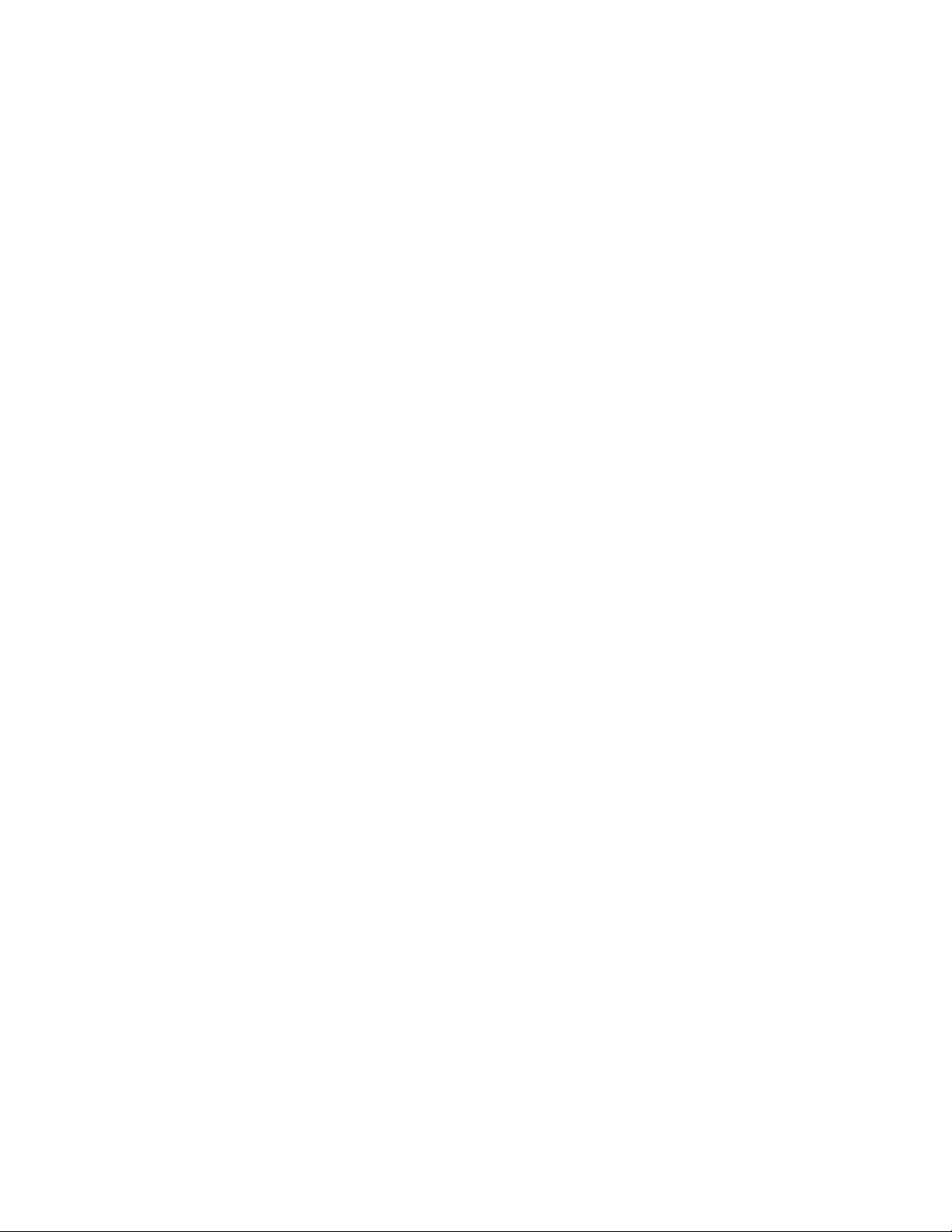
TI-30XS MultiView™
En håndbok for lærere
Utviklet av
Texas Instruments Incorporated
Aktiviteter utviklet av
Gary Hanson, Aletha Paskett og Margo Lynn Mankus
Illustrert av
Jay Garrison og David Garrison
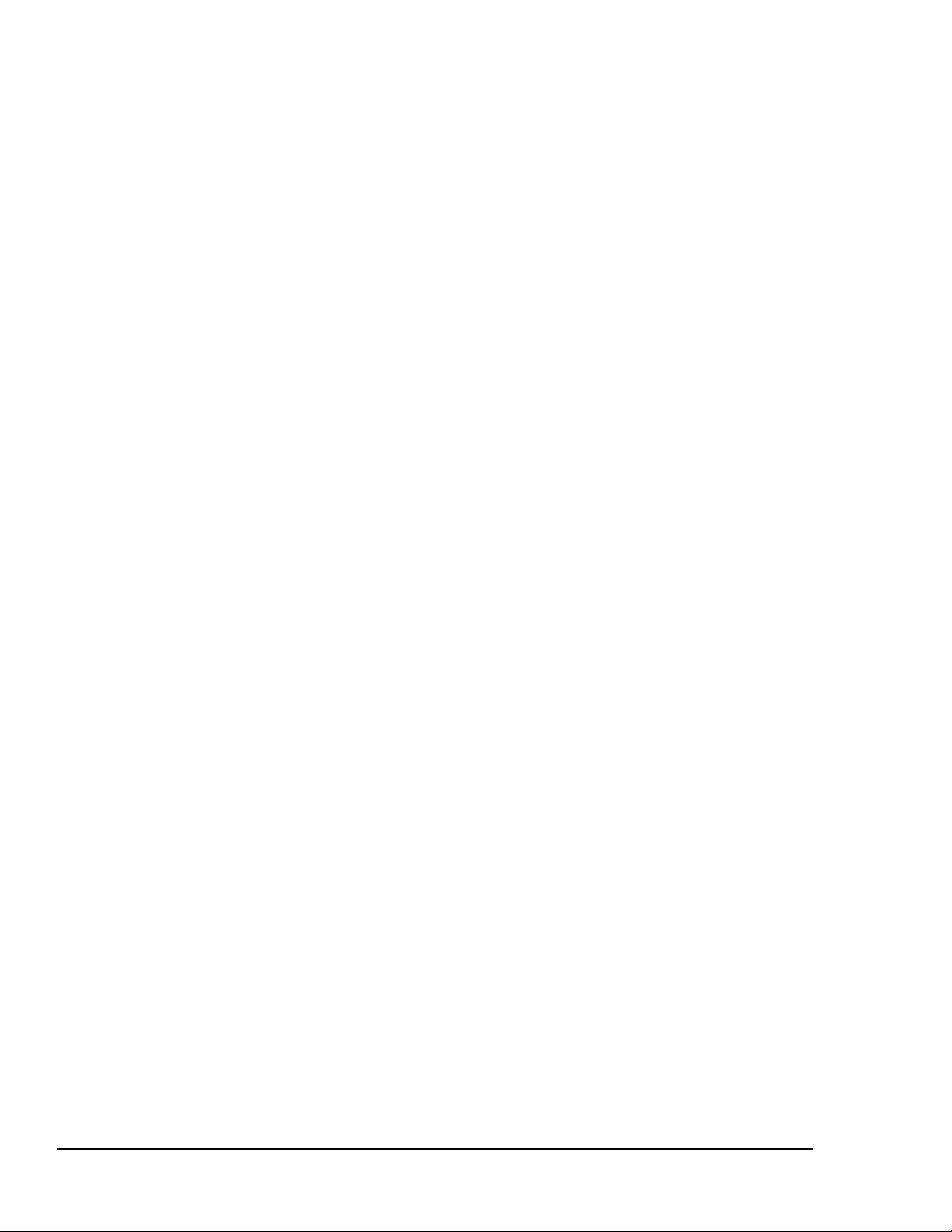
Om forfatterne
Gary Hanson
Sandy, Utah. De har utviklet flere av aktivitetene og bidratt til evalueringen av hvor godt
eksemplene i delen “Slik bruker du
Margo Lynn Mankus
statlige universitetet i New York i New Paltz. Hun har gått gjennom og oppdatert materialet for
TI-30XS MultiView
og
Aletha Paskett
arbeider for tiden ved det matematiske og teknologiske fakultetet i det
og utviklet flere aktiviteter for denne håndboken.
er matematikklærere i Jordan Independent School District i
TI-30XS MultiView™
” i denne håndboken passer.
Viktig
Texas Instruments gir ingen garantier, verken direkte eller indirekte, for salgbarhet eller egnethet
til et bestemt formål, når det gjelder programmer eller trykte publikasjoner. Slikt materiale er
tilgjengelig bare i den form det foreligger (“as-it-is”). Ingen underforståtte eller andre garantier
gjelder for materialet.
Texas Instruments skal under ingen omstendigheter kunne holdes økonomisk ansvarlig for tap
som måtte oppstå direkte, indirekte, tilfeldige eller som konsekvens av skader i forbindelse med
eller som et resultat av kjøp eller bruk av dette materialet. Eventuelt økonomiske ansvar for
Texas Instruments er, uansett årsak, begrenset til anvendbar innkjøpspris for dette produktet
eller materialet. Dessuten kan Texas Instruments ikke holdes økonomisk ansvarlig for krav av noe
slag i forbindelse med bruk av dette materialet fra noen annen part.
Texas Instruments Incorporated
7800 Banner Drive, M/S 3918
Dallas, TX 75251
Attention: Manager, Business Services
Copyright © 1999, 2000, 2006 Texas Instruments Incorporated. Bortsett fra de rettighetene som
uttrykkelig bevilges heri, er alle rettigheter forbeholdt.
Trykt i USA.
MultiView, MathPrint, Automatic Power Down, APD og EOS er varemerker for Texas Instruments
Incorporated.
ii TI-30XS MultiView: En håndbok for lærere © 2006 TEXAS INSTRUMENTS INCORPORATED
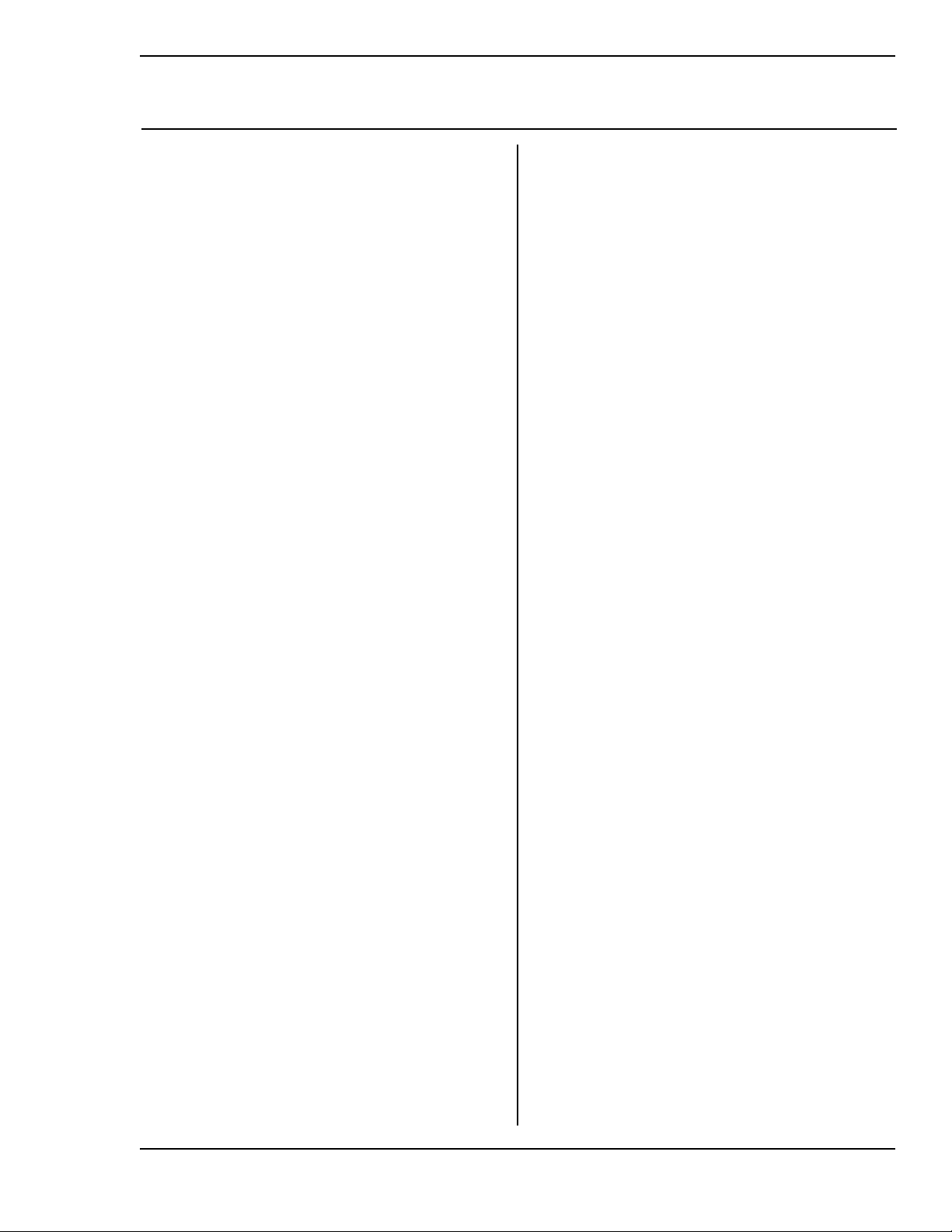
Innholdsfortegnelse
KAPITTEL SIDE KAPITTEL SIDE
Om håndboken for lærere v
Om TI-30XS MultiView™-
kalkulatoren vi
Aktiviteter
En stjernereise
vitenskapelig notasjon 3
Pulsslag
statistikk med 1 variabel 7
På kino
dataformler på billettkontoret 13
Gi regelen et navn
algebraiske uttrykk 21
Slik bruker du TI-30XS MultiViewkalkulatoren
1 TI-30XS MultiView – enkle
operasjoner 29
2 Slette og korrigere 41
3 Enkel matematikk 45
4 Rekkefølge for operasjoner og
parenteser 49
5 Numerisk notasjon 55
6Brøker 59
7 Desimaltall og desimaler 65
8 Konstant 67
9 Minne og lagrede variabler 71
10 Dataredigeringsprogrammet og
listeformler 79
Slik bruker du TI-30XS MultiViewkalkulatoren
11 Statistikk 83
12 Sannsynlighet 89
13 Funksjonstabell 97
14 Potens, kvadratrot og inverse
verdier 101
15 Logaritmer og
eksponentfunksjoner 109
16 Pi 113
17 Innstillinger og omregninger
for vinkler 117
18 Polare og rektangulære
omregninger 121
19 Trigonometri 123
20 Hyperbolske funksjoner 131
Tillegg A
Hurtigreferanse for taster A-1
Tillegg B
Indikatorer på skjermen B-1
Tillegg C
Feilmeldinger C-1
Tillegg D
Informasjon om service og garanti på
TI-produkter D-1
Tillegg E
Informasjon om batteriet E-1
(fortsettelse)
© 2006 TEXAS INSTRUMENTS INCORPORATED TI-30XS MultiView: En håndbok for lærere iii
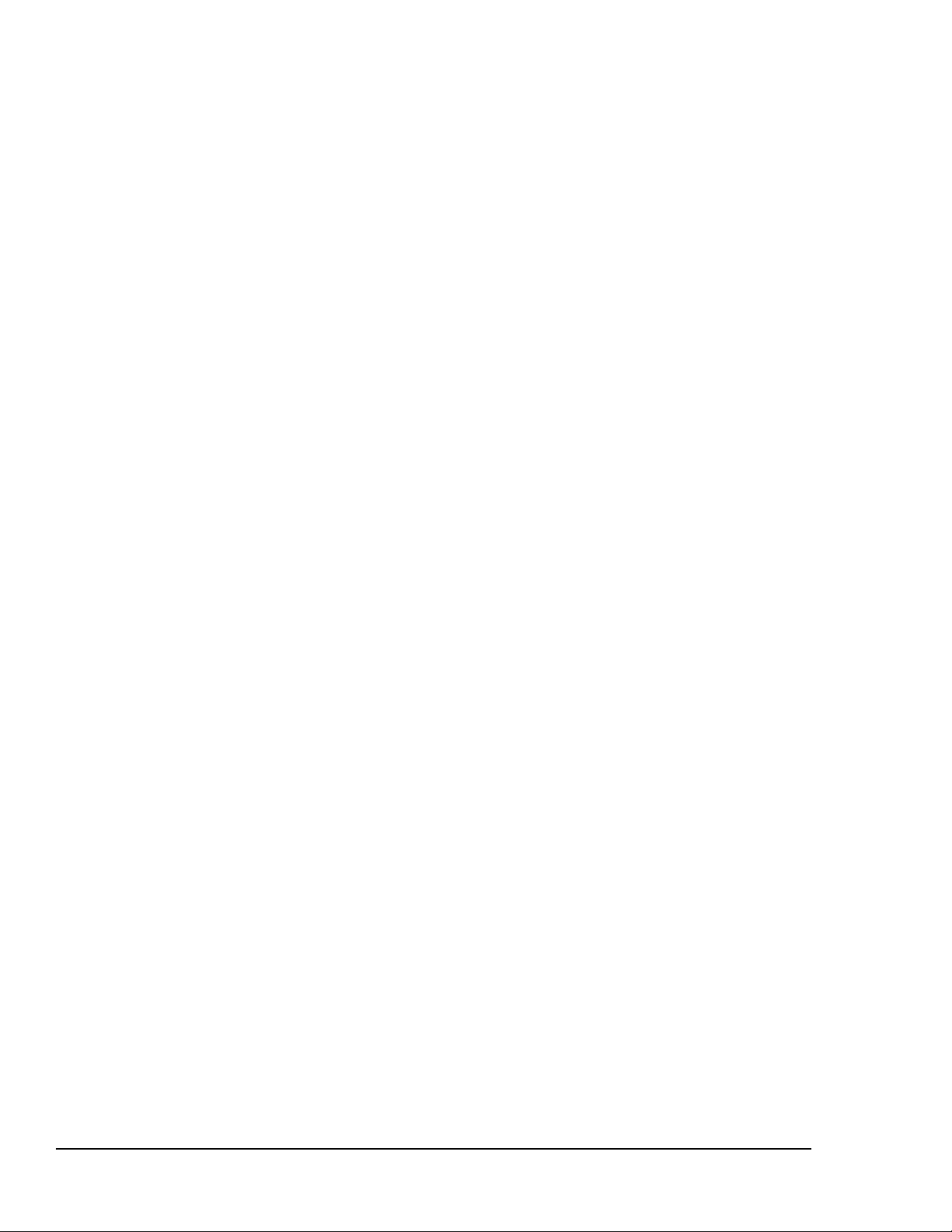
iv TI-30XS MultiView: En håndbok for lærere © 2006 TEXAS INSTRUMENTS INCORPORATED
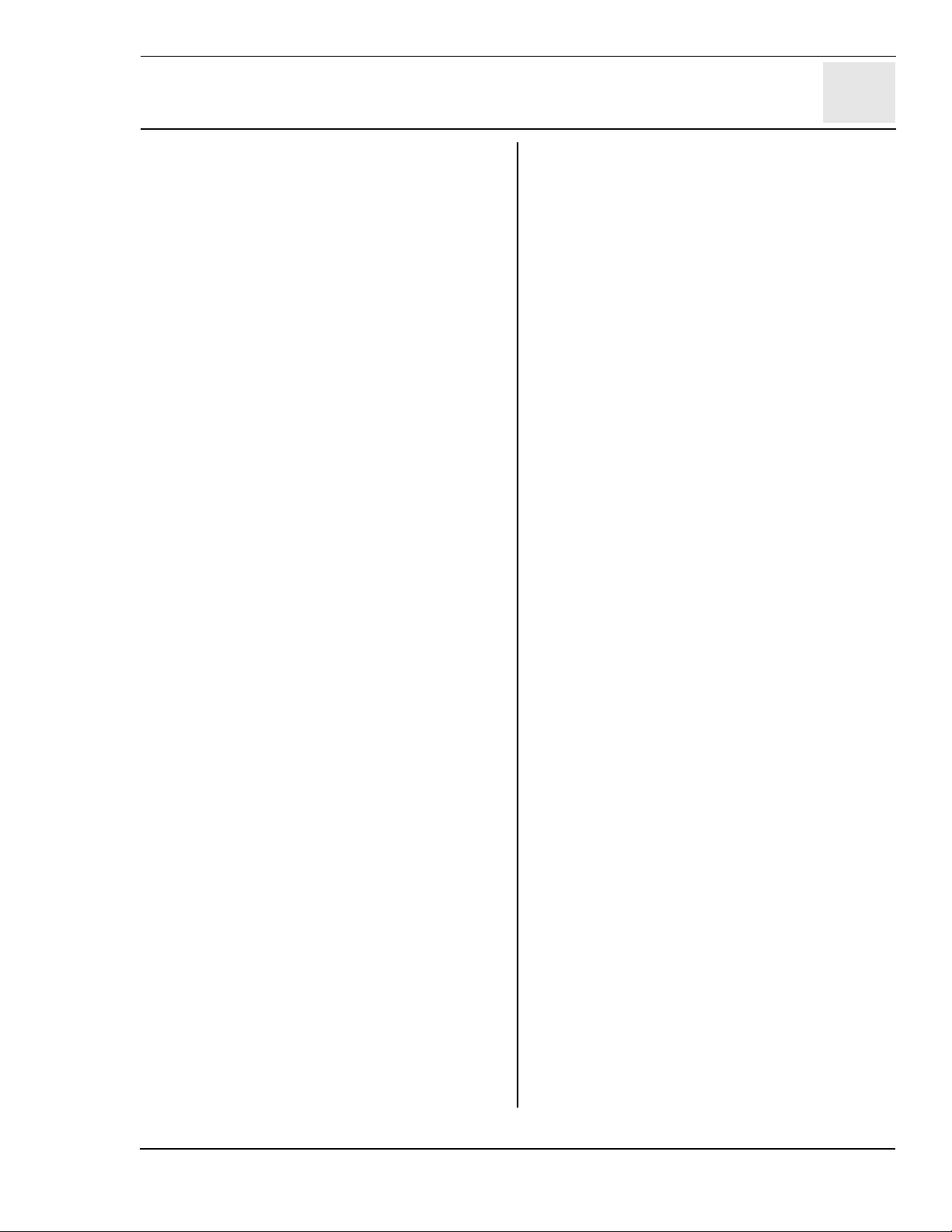
Om håndboken for lærere
Slik er lærerhåndboken organisert
Denne håndboken er for de vitenskapelige
kalkulatorene TI-30XS MultiView™ og
TI-30XB MultiView. Alle etterfølgende referanser i
denne håndboken refererer til TI-30XS MultiView,
men de gjelder også for TI-30XB MultiView.
Håndboken består av to deler: Aktiviteter og Slik
bruker du TI-30XS MultiView-kalkulatoren. Delen
Aktiviteter er en samling med aktiviteter som
går ut på å integrere TI-30XS MultiView i
matematikkundervisningen. Delen Slik bruker du
TI-30XS MultiView-kalkulatoren er utformet for
å hjelpe deg med å lære elevene hvordan
kalkulatoren brukes.
I hver del brukes standardinnstillingene, inkludert
modusen MathPrint™, hvis ikke noe annet er
angitt.
Aktiviteter
Hver aktivitet er selvstendig og inkluderer
følgende:
• En oversikt over det matematiske formålet
med aktiviteten.
• De matematiske konseptene som utvikles.
• Materiellet som trengs for å utføre
aktiviteten.
• En detaljert fremgangsmåte, inkludert
trinnvise tastetrykk på TI-30XS MultiView.
• Et aktivitetsark for elever.
Slik bruker du TI-30XS MultiView
Denne delen inneholder eksempler på
transparentmaler. Kapitlene er nummererte og
inkluderer følgende:
• En introduksjonsside som beskriver
kalkulatortastene som presenteres i
eksemplet, plasseringen av disse tastene på
TI-30XS MultiView og alle relevante notater
om funksjonene.
• Transparentmaler som følger
introduksjonssiden, og som inneholder
eksempler på praktisk bruk av tasten(e) som
blir diskutert. Tasten(e) som blir diskutert,
vises i svart på tastaturet på
TI-30XS MultiView. Modusinnstillingene for
eksemplet vises også.
Nullstille TI-30XS MultiView
• Du kan sørge for at alle starter på samme
punkt, ved å få elevene til å nullstille
kalkulatoren: Trykk på & og - samtidig,
eller trykk på % , og velg deretter 2
(Yes).
Konvensjoner som brukes i
lærerhåndboken
• Hakeparentes [ ] rundt symbolet/navnet for
en tast indikerer at tasten er en sekundær,
eller alternativ, funksjon.
Eksempel: %Z
© 2006 TEXAS INSTRUMENTS INCORPORATED TI-30XS MultiView: En håndbok for lærere v
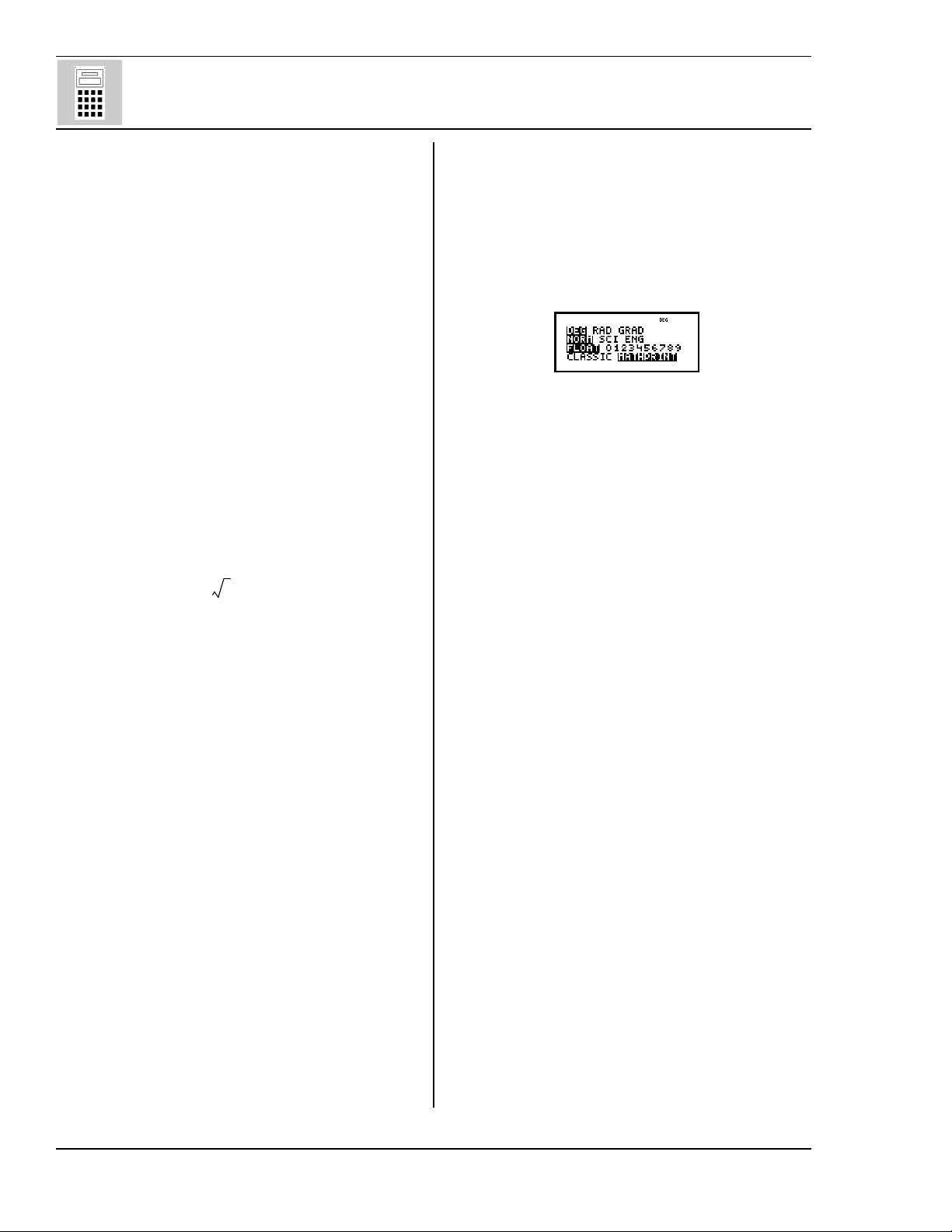
Om TI-30XS MultiView™-kalkulatoren
Startskjermen
På startskjermen kan du skrive inn matematiske
uttrykk og funksjoner, sammen med andre
instruksjoner. Svarene vises på startskjermen.
Skjermen på TI-30XS MultiView kan vise opptil
fire linjer med opptil 16 tegn per linje. For
oppføringer og uttrykk på flere enn 16 tegn kan du
rulle til venstre og til høyre (! og ") for å vise
hele oppføringen eller uttrykket.
Når du trykker på %Q, nullstilles TI-30XS
MultiView-kalkulatoren til en tom startskjerm.
Trykk på # og $ hvis du vil vise tidligere
oppføringer og bruke dem på nytt. (Se Tidligere
oppføringer, side vii.)
I MathPrint™-modus kan du skrive inn opptil fire
nivåer med etterfølgende nestede funksjoner og
uttrykk, blant annet brøk, kvadratrot,
eksponenter med ^, , ex og 10x.
x
y
Modus
Bruk p til å velge modus. Trykk på $ # ! "
for å velge en modus og på < for å bekrefte
valget. Trykk på - eller %Q for å gå
tilbake til startskjermen og utføre arbeidet med
de valgte modusinnstillingene.
Standardinnstillingene vises.
Classic-modus viser inntastinger og resultat på
én enkelt linje.
MathPrint-modus viser de fleste inntastinger og
resultat i tekstbokformat. Når du bruker
MathPrint-modus, får du bedre visuell kontroll på
at matematiske uttrykk er skrevet inn på riktig
måte, og den fremhever også den korrekte
matematiske oppstillingen på en bedre måte.
Når du beregner en oppføring på startskjermen,
vises svaret enten direkte til høyre for
oppføringen eller til høyre på neste linje, alt etter
hva det er plass til.
Indikatorer på skjermen
Se i Tillegg B for en liste over indikatorene på
skjermen.
Operasjonsrekkefølge
TI-30XS MultiView bruker EOS™ (Equation
Operating System – ligningsoperasjonssystem)
til å evaluere uttrykk. Operasjonsprioritetene er
oppført på transparentmalen i kapittel 4,
Rekkefølge for operasjoner og parenteser.
Siden operasjoner inne i parenteser utføres
først, kan du bruke D E til å endre
operasjonsrekkefølgen, og derfor til å endre
resultatet.
Obs: Når du bytter modus mellom Classic og
MathPrint, slettes kalkulatorloggen og
konstantverdien.
Sekundære funksjoner
Hvis du trykker på %, vises indikatoren 2nd, og
deretter kan du bruke funksjonen som vises over
den neste tasten du trykker på. Eksempel:
%b 25 < beregner kvadratroten av 25 og
returnerer resultatet, 5.
vi TI-30XS MultiView: En håndbok for lærere © 2006 TEXAS INSTRUMENTS INCORPORATED
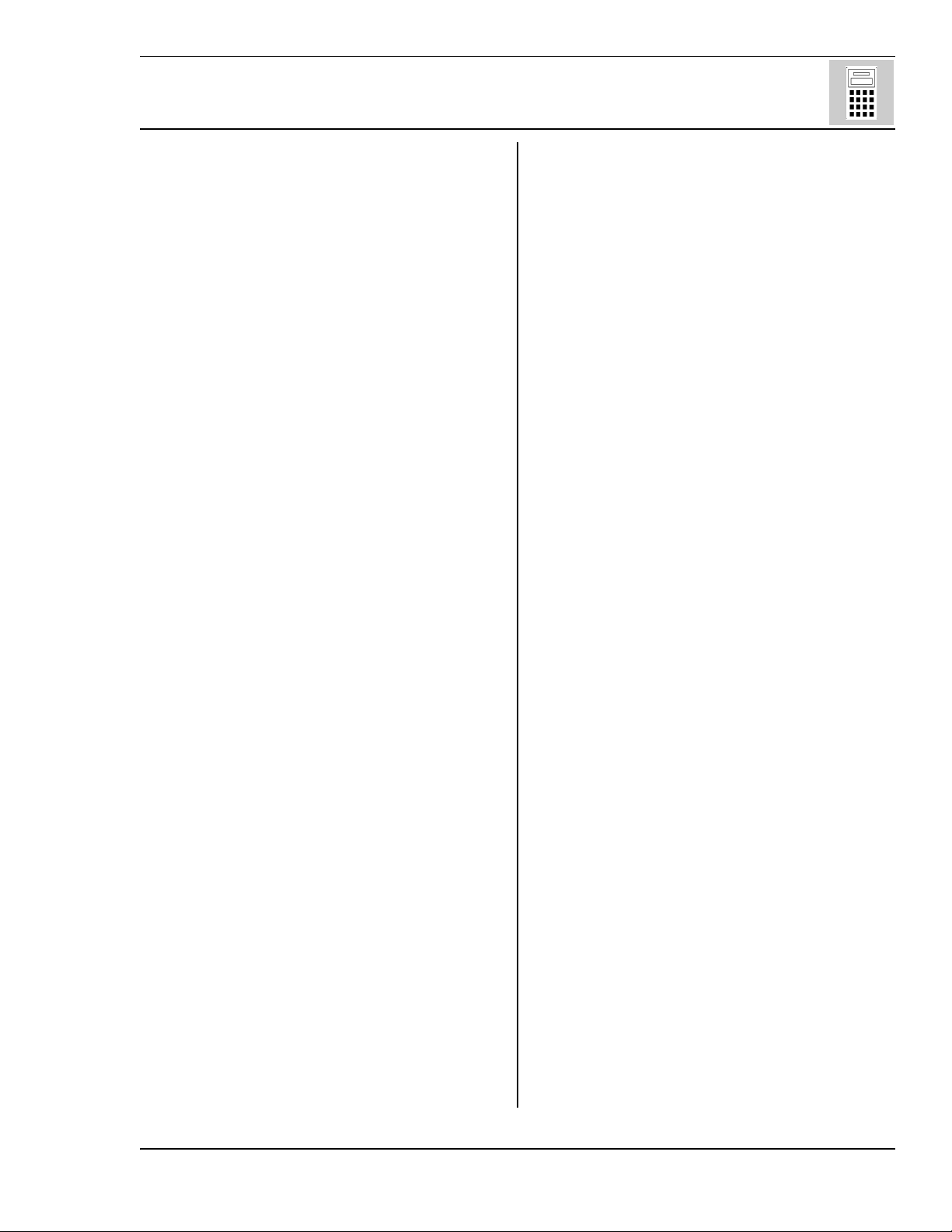
Om TI-30XS MultiView™ (fortsatt)
Menyer
Enkelte taster viser menyer: H, %I,
v, %t, %, %h og
%{.
Trykk på " eller $ for å bla og velge et
menyelement, eller trykk på det tilsvarende tallet
ved siden av menyelementet. Hvis du vil gå tilbake
til det forrige skjermbildet uten å velge
elementet, trykker du på -. Hvis du vil
avslutte en meny eller et program og gå tilbake til
startskjermen, trykker du på %Q.
Tidligere oppføringer # $
Etter at et uttrykk er evaluert, kan du bruke #
og $ til å bla gjennom tidligere oppføringer, som
er lagret i loggen på TI-30XS MultiView. Du kan
bruke en tidligere oppføring på nytt ved å trykke
på < for å lime den inn på den nederste linjen,
og deretter kan du redigere og evaluere et nytt
uttrykk.
Bytte svar n
Nullstille TI-30XS MultiView
Hvis du trykker på & og - samtidig eller på
% og deretter velger 2 (Yes), nullstilles
kalkulatoren.
Nullstille kalkulatoren:
• Returnerer innstillingene til standarverdiene
– standard notasjon (flytende desimal) og
grademodus (DEG).
• Sletter variabler i minnet, ventende
operasjoner, oppføringer i loggen, statistiske
data, konstanter og Ans (siste svar).
Obs: Alle eksemplene på transparentmalene tar
utgangspunkt i standardinnstillingene.
Automatic Power Down™ (APD™)
Hvis TI-30XS MultiView er inaktiv i omtrent 5
minutter, slås den av automatisk via APDfunksjonen. Trykk på & for å slå den på igjen.
Skjermen, ventende operasjoner, innstillinger og
minnet beholdes.
Byttetasten viser det sist beregnede resultatet
i ulike visningsformater, der det er mulig. Trykk på
n hvis du vil bytte mellom brøk- og desimalsvar,
nøyaktig kvadratrot og desimal, og nøyaktig pi og
desimal.
Siste svar (Ans)
Det sist beregnede resultatet er lagret i
variabelen Ans. Ans beholdes i minnet, selv etter
at TI-30XS MultiView er slått av. Slik henter du
verdien for Ans:
•Trykk på % i (Ans vises på skjermen),
eller
• Trykk på en hvilken som helst operasjonstast
(T, U og så videre) som den første delen av
en oppføring. Både Ans og operatoren vises.
Feilmeldinger
Se i Tillegg C for en liste over feilmeldinger.
© 2006 TEXAS INSTRUMENTS INCORPORATED TI-30XS MultiView: En håndbok for lærere vii
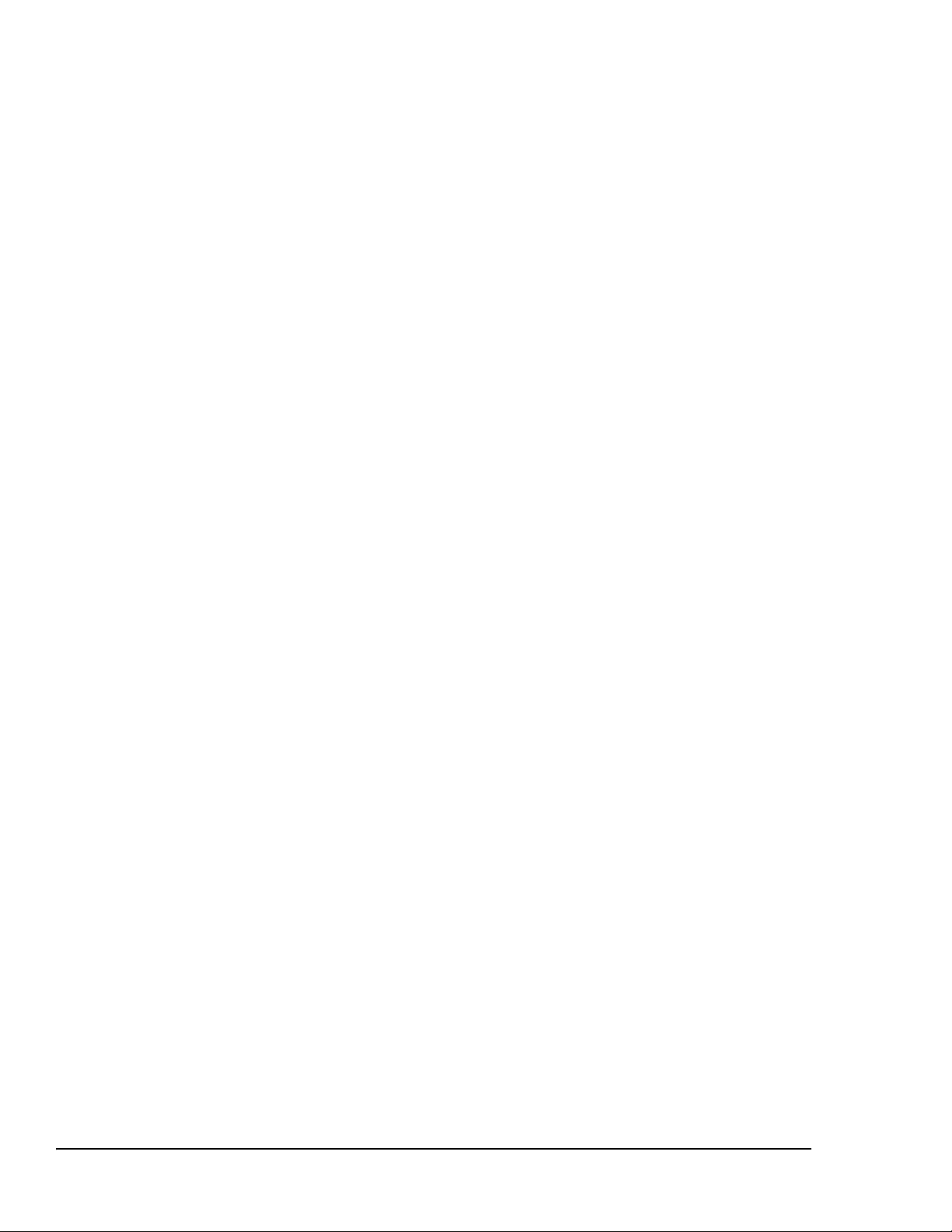
viii TI-30XS MultiView: En håndbok for lærere © 2006 TEXAS INSTRUMENTS INCORPORATED
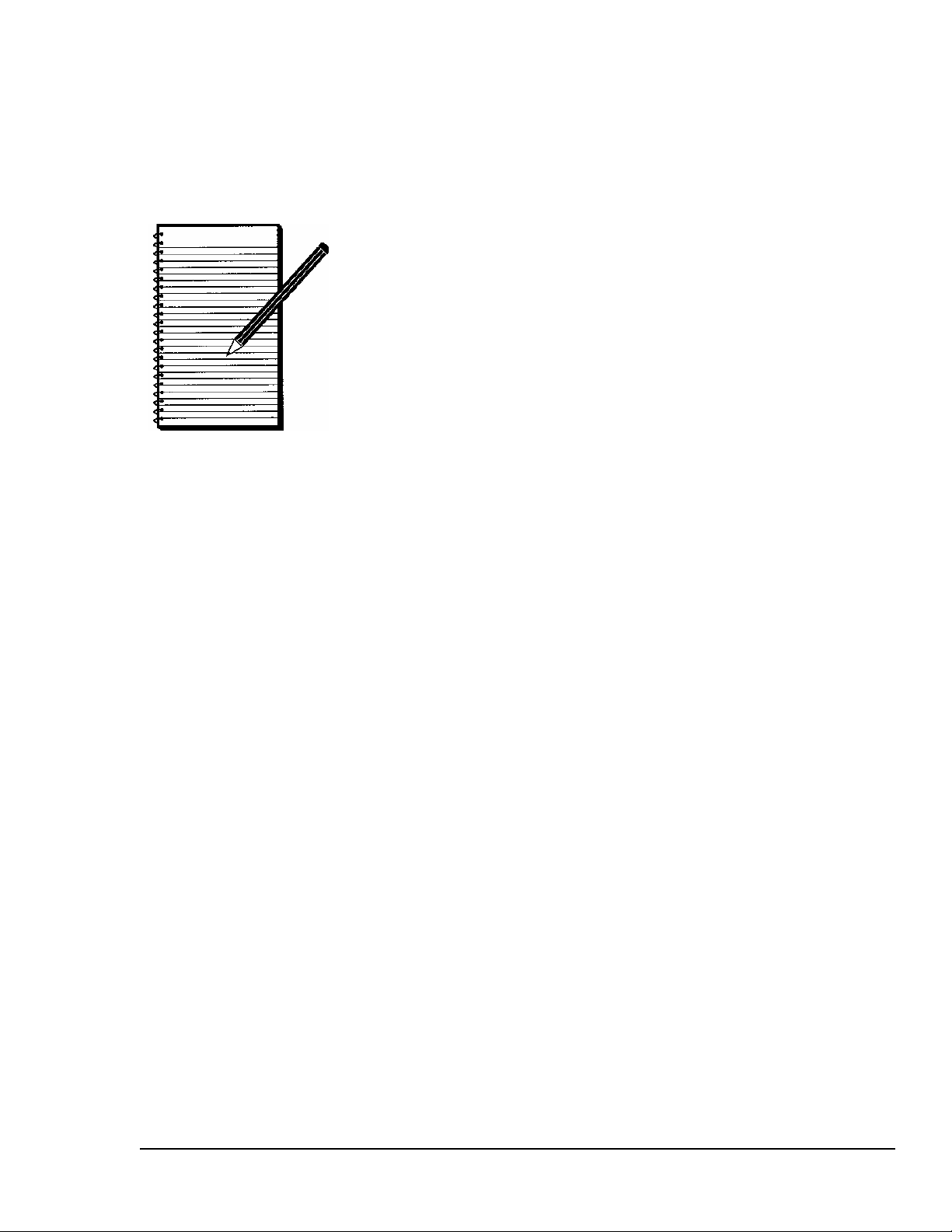
Aktiviteter
En stjernereise
vitenskapelig notasjon 3
Pulsslag
statistikk med 1 variabel 7
På kino
dataformler på billettkontoret 13
Gi regelen et navn
algebraiske uttrykk 21
© 2006 TEXAS INSTRUMENTS INCORPORATED TI-30XS MultiView: En håndbok for lærere 1
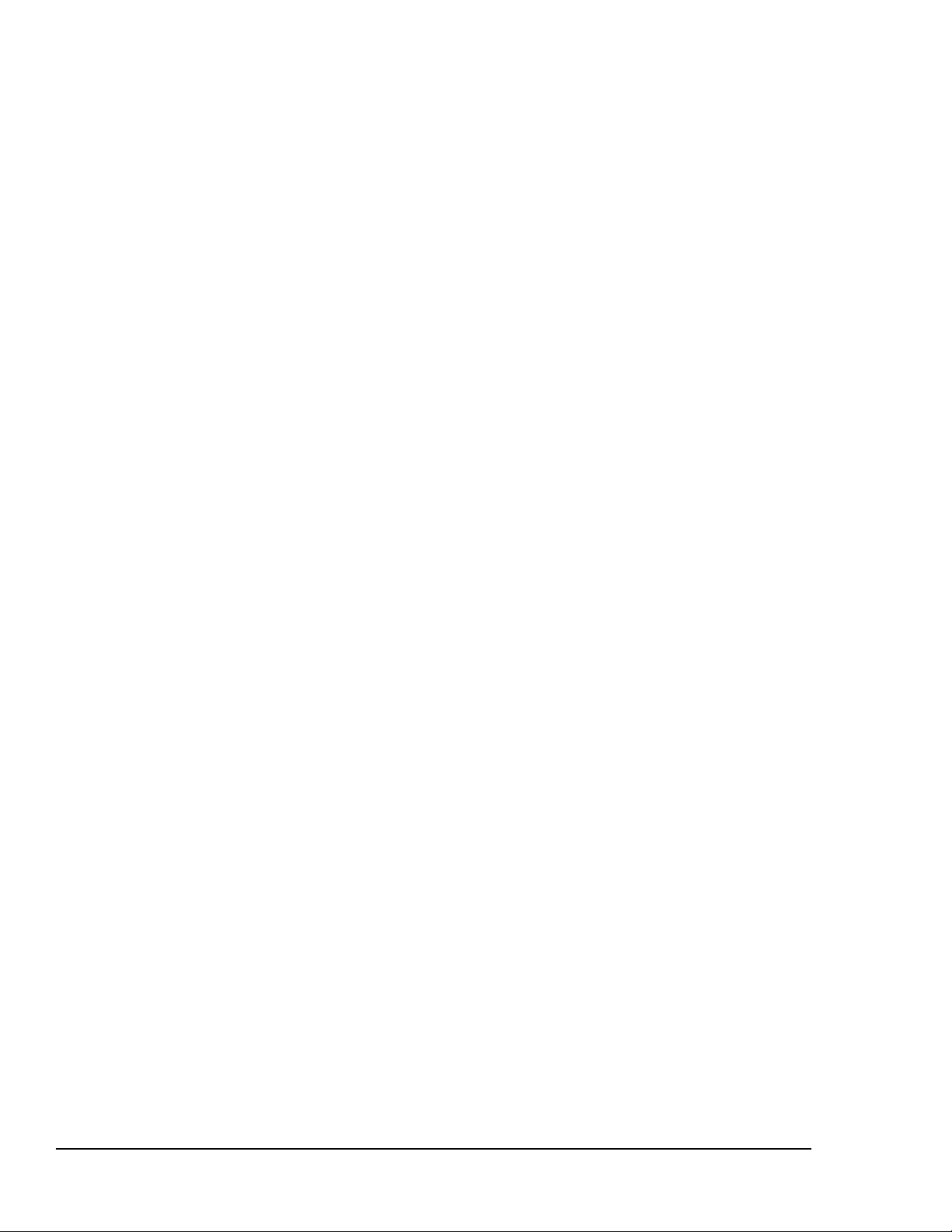
2 TI-30XS MultiView: En håndbok for lærere © 2006 TEXAS INSTRUMENTS INCORPORATED
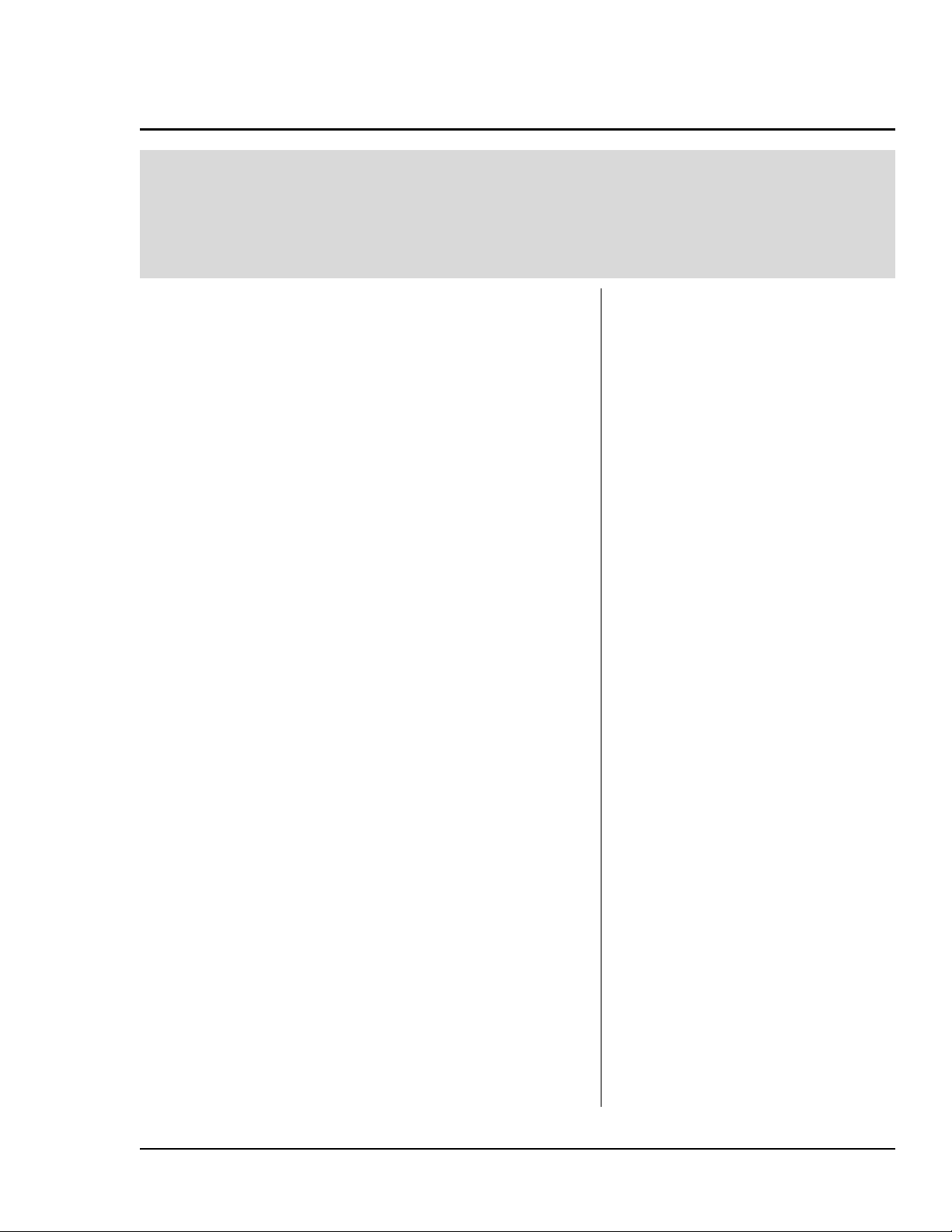
En stjernereise – vitenskapelig notasjon
Oversikt
Elevene studerer vitenskapelig notasjon ved å endre tall
til vitenskapelig notasjon og deretter bruke dem i
beregninger.
Innledning
Sett opp aktiviteten ved å fortelle elevene:
Standardformen for vitenskapelig notasjon er
nnnn
¿
10
10
aaaa
enn 10, og nnnn er et heltall.
1. Få elevene til å øve på å skrive ned følgende tall i
, der aaaa er større enn eller lik 1 og mindre
1010
vitenskapelig notasjon ved å bruke blyant og
papir.
a. 93 000 000
b. 384 000 000 000
c. 0,00000000000234
d. 0,0000000157
9,3
3,84
2,34
1,57
7
¿
10
11
¿
10
-12
¿
10
-8
¿
10
Matematiske
konsepter
• vitenskapelig
notasjon
•addisjon
•divisjon
Materiell
• TI-30XS MultiView™
•blyant
• elevaktivitet
2. Få elevene til å endre følgende tall til
vitenskapelig notasjon (SCI) ved å bruke den
vitenskapelige kalkulatoren TI-30XS MultiView.
¿
¿
10
10
¿
10
10
-9
7
8
-6
a. 12 000 000
b. 974 000 000
c. 0,0000034
d. 0,000000004
Obs:
Obs: Svarene tar utgangspunkt i at standardinnstillingen for
Obs:Obs:
flytende desimaler brukes.
1,2
9,74
3,4
4
¿
3. Få elevene til å endre følgende tall til standard
notasjon (NORM).
7
¿ 10
a. 5,8
b. 7,32 ¿ 10
c. 6,2 ¿ 10
d. 3 ¿ 10
Obs:
Obs: Når du skal skrive inn et negativt tall, trykker du på
Obs:Obs:
5
-6
-8
58 000 000
732 000
0,0000062
0,00000003
M og skriver inn tallet.
³ Følg disse trinnene:
1. Skriv inn det første tallet,
12000000.
2. Trykk på
3. Trykk på
<for å vise tallet i vitenskapelig
notasjon.
1.2Ã
³ Følg disse trinnene:
1. Skriv inn 5.8. Trykk på
2. Skriv inn 7. Trykk på
3. Trykk på
p.
$ " < -
7
Ã10
ÃÃ
$ < - <.
58000000
C.
p.
© 2006 TEXAS INSTRUMENTS INCORPORATED TI-30XS MultiView: En håndbok for lærere 3
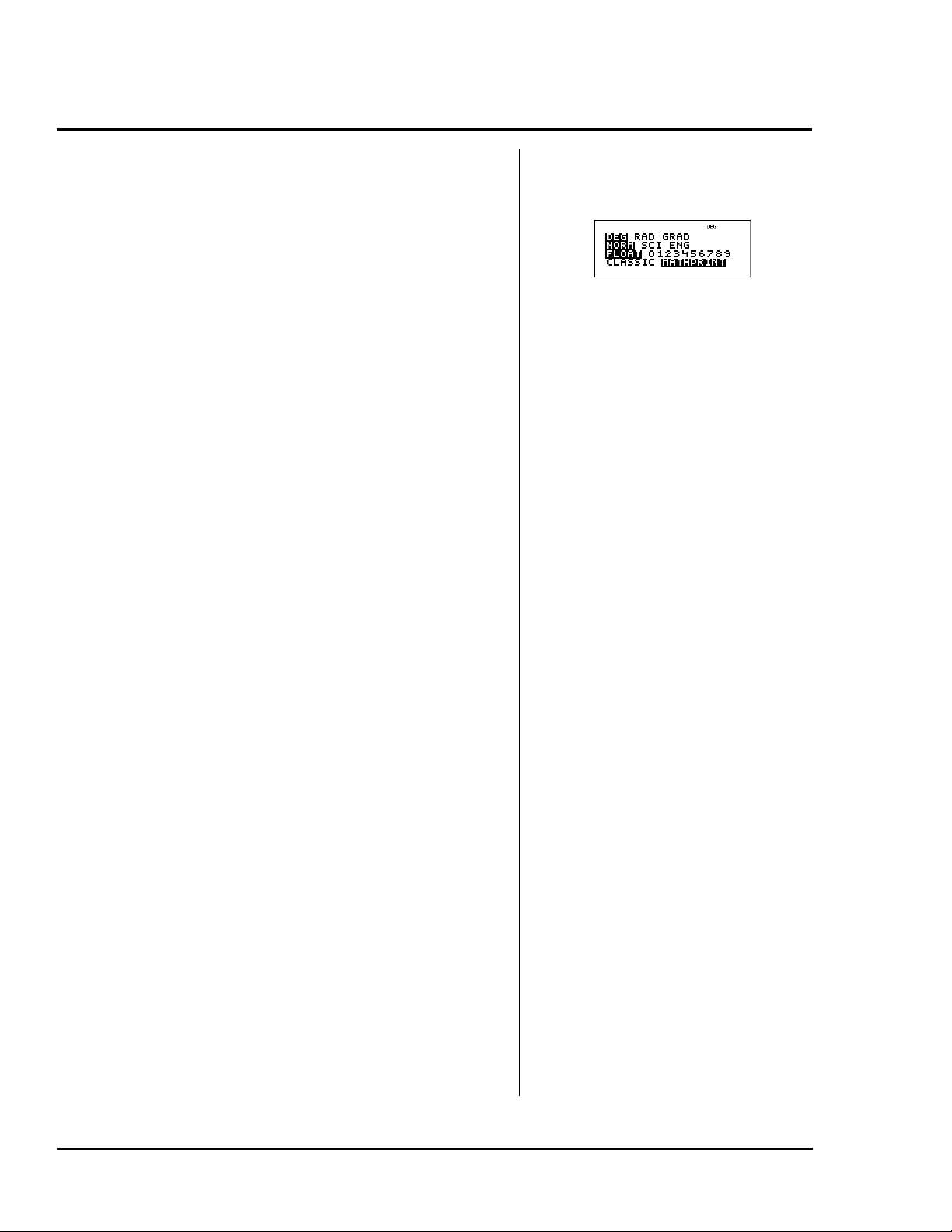
En stjernereise – vitenskapelig notasjon (fortsettelse)
Aktivitet
Legg frem følgende problem for elevene:
Du er kaptein på et romskip i en fjern fremtid. Du
har fått ordre om å dra til Alpha Centauri, og du
har 5 år på deg til å komme dit. Avstanden fra
13
solen vår til Alpha Centauri er 2,5 x 10
engelske
mil (heretter brukes bare benevnelsen mil).
Avstanden fra jorden til solen er omtrent 9,3 x 10
mil.
Selv om vi ennå ikke har funnet ut hvordan vi kan
reise med lysets hastighet, lever du i en tidsalder
der romskipet kan reise med lysets hastighet.
Lyset tilbakelegger en omtrentlig avstand på
6x10
12
mil på 1 lysår. Du skal reise fra jorden via
solen og deretter til Alpha Centauri. Klarer du å
komme frem til Alpha Centauri i tide?
Fremgangsmåte
1. Bruk TI-30XS MultiView™-kalkulatoren til å
finne den totale avstanden du må tilbakelegge.
2,5 ¿ 10
13
+ 9,3 ¿ 10
7
= 2,5000093 ¿ 10
13
mil
2. Finn deretter ut hvor lang tid det vil ta deg å
tilbakelegge avstanden. (Tilbakelagt avstand
lysår)
2.5000093 10
----------------------------------------610
×
13
×
12
4.1666821672=
år
3. Kan du gjennomføre reisen innen den tildelte
tiden på 5 år?
Ja, hvis romskipet virkelig kan reise med lysets
hastighet.
Tillegg
Lysets hastighet er 186 000 mil per sekund. Et lysår
er avstanden lyset tilbakelegger på ett år. Få elevene
til å regne om et lysår til tilbakelagte mil per lysår.
186 000mil,
----------------------------1s
60 s
------------ 1min
60min
--------------- -
××
1time
----------------
×
1d
24t
∅
gn
365d
----------------------
×
1°ar
∅
gn
≈
5.87 1012mil×
----------------------------------- 1°ar
7
¾ 1
Tips: Pass på at TI-30XS MultiViewkalkulatoren er i MathPrint™-modus for å
løse dette problemet.
Jorden er omtrent 9.3 x 10
Tips:
solen.
³ Følg disse trinnene:
1. Trykk på 2.5
C13 " T 9,3
7
mil fra
C 7 <.
2,5000093Ã
2. Trykk på %i q 6 C
12
<.
4,166682167
³ Alt etter problemet må du minne
elevene på å ta med parenteser der
det er nødvendig, for å sørge for at
operasjonene utføres i den riktige
rekkefølgen.
Eksempel:
(2,5000093 x 10
ha med parentesene for å få riktig
resultat.
Ã10
ÃÃ
13
13
) ¾ (6 x 1012) må
Vi beregner denne verdien omtrentlig ved å bruke
6 x 10
Svar på elevtillegg: Det vil ta romskipet omtrent 15
år å komme til Delta Centauri.
12
mil for 1 lysår i denne aktiviteten.
³ Elevene kan lære mer om dette
emnet ved å besøke NASAs
webområder på Internett.
4 TI-30XS MultiView: En håndbok for lærere © 2006 TEXAS INSTRUMENTS INCORPORATED
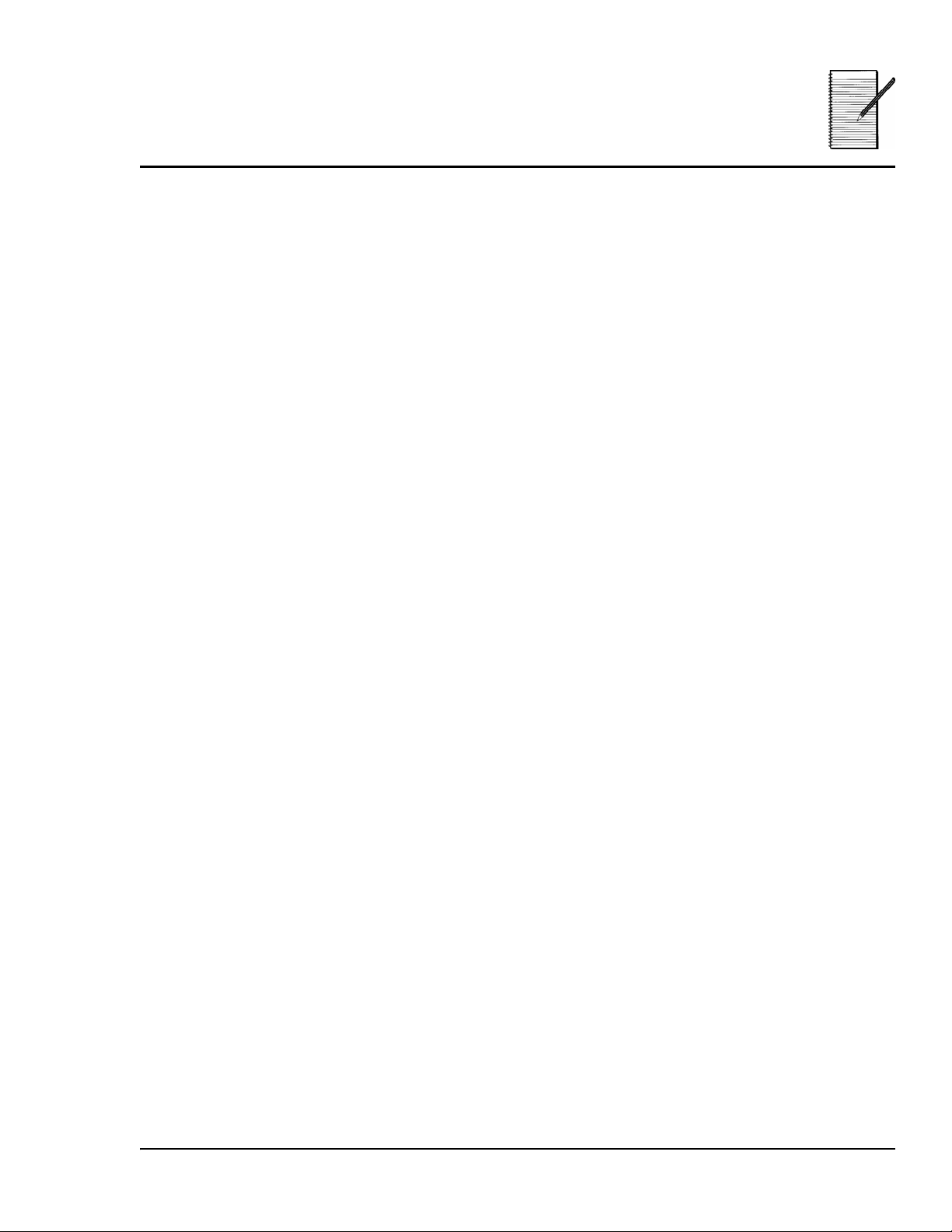
En stjernereise –
Navn ___________________________
vitenskapelig notasjon
Dato ___________________________
Problemer
1. Skriv ned følgende tall i vitenskapelig notasjon.
Standard notasjon Vitenskapelig notasjon
a. 93 000 000 __________________________
b. 384 000 000 000 __________________________
c. 0,00000000000234 __________________________
d. 0,0000000157 __________________________
2. Bruk TI-30XS MultiView™-kalkulatoren til å endre følgende tall til
vitenskapelig notasjon ved å bruke SCI-modus.
Standard notasjon Vitenskapelig notasjon
a. 12 000 000 __________________________
b. 974 000 000 __________________________
c. 0,0000034 __________________________
d. 0,000000004 __________________________
3. Bruk TI-30XS MultiView™-kalkulatoren til å endre følgende tall til standard
desimalnotasjon ved å bruke NORM-modus.
Vitenskapelig notasjon Standard notasjon
a. 5,8 ¿ 10
b. 7,32 ¿ 10
c. 6,2 ¿ 10
d. 3 ¿ 10
7
5
-6
-8
_________________________
_________________________
_________________________
_________________________
© 2006 TEXAS INSTRUMENTS INCORPORATED TI-30XS MultiView: En håndbok for lærere 5
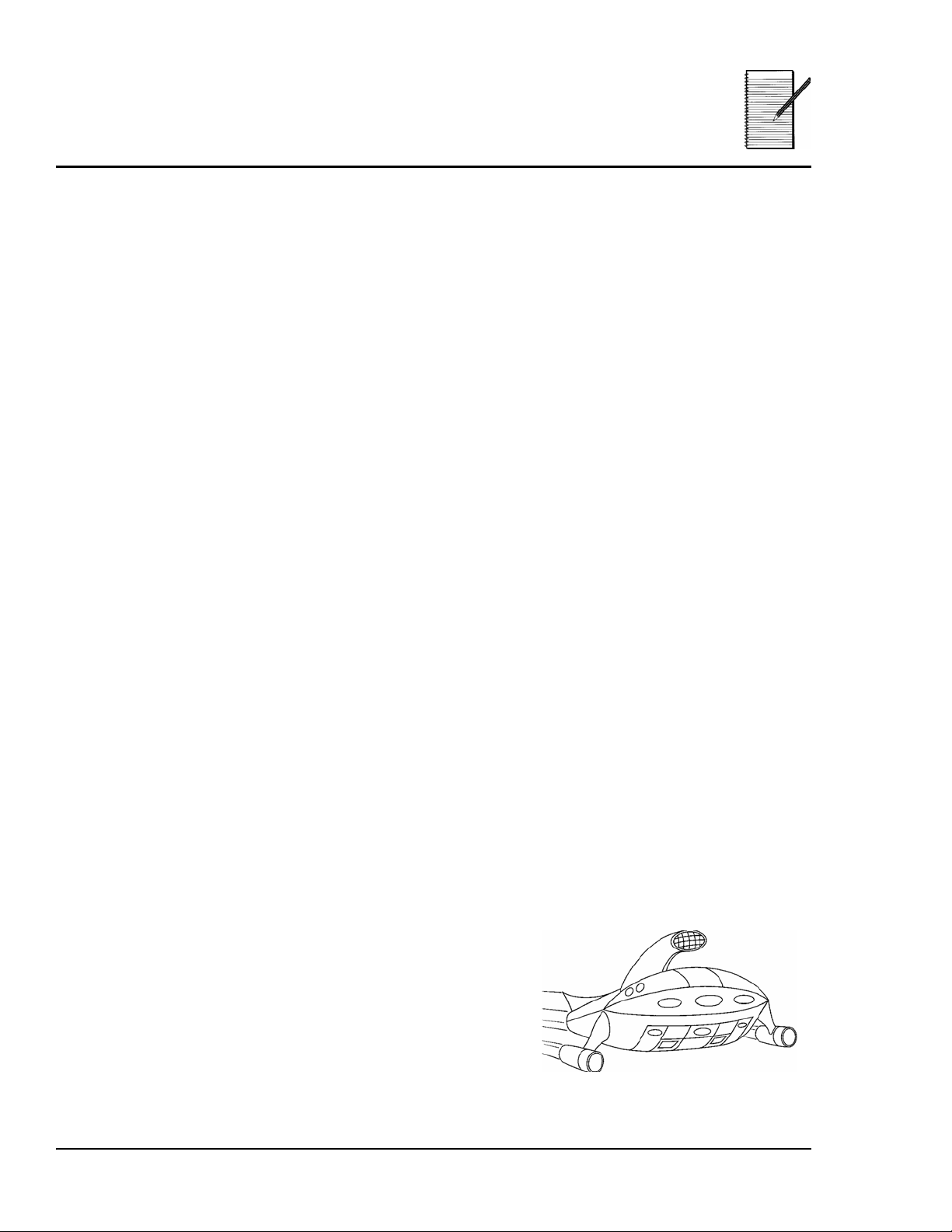
En stjernereise –
Navn ___________________________
vitenskapelig notasjon
Dato ___________________________
Problem
Du er kaptein på et romskip i en fjern fremtid. Du har fått ordre om å dra til Alpha
Centauri, og du har 5 år på deg til å komme dit. Avstanden fra solen vår til Alpha
Centauri er 2,5 x 1013 engelske mil (heretter brukes bare benevnelsen mil).
Avstanden fra jorden til solen er omtrent 9,3 x 107 mil.
Selv om vi ennå ikke har funnet ut hvordan vi kan reise med lysets hastighet, lever
du i en tidsalder der romskipet kan reise med lysets hastighet.
Lyset tilbakelegger omtrent 6 x 1012 mil på 1 lysår. Du skal reise fra jorden via solen
og deretter til Alpha Centauri. Klarer du å komme frem til Alpha Centauri i tide?
Fremgangsmåte
1. Bruk TI-30XS MultiView™-kalkulatoren til å finne den totale avstanden du må
tilbakelegge. For dette grove anslaget går du ut fra at du måler avstanden som en
rett linje fra jorden til solen og deretter videre til Alpha Centauri.
____________________________________________________________________________
Tips: Pass på at kalkulatoren er i vitenskapelig notasjon før du begynner beregningen.
Finn deretter ut hvor lang tid det vil ta deg å tilbakelegge avstanden.
(Tilbakelagt avstand ¾ 1 lysår)
Tips: Pass på at du bruker parenteser ved behov for å få riktig resultat for dette divisjonsproblemet.
_________________________________________________________________
_________________________________________________________________
2. Kan du gjennomføre reisen innen den tildelte tiden på 5 år?
_________________________________________________________________
Tillegg
Nå som det første oppdraget er utført på en vellykket måte, er du blitt spurt om å
gjennomføre en ny reise. Avstanden fra solen til Delta Centauri er 9 x 1013 mil. Hvor
lang tid vil det ta å komme dit fra jorden?
Tips: Jorden er omtrent 9,3 ¿ 107 mil fra solen.
Reisen med dette romskipet er en fiksjon. Hvis du er
interessert i å finne ut mer om den nærmeste
stjernen og kosmiske avstander, kan du besøke
NASAs webområder på Internett.
6 TI-30XS MultiView: En håndbok for lærere © 2006 TEXAS INSTRUMENTS INCORPORATED
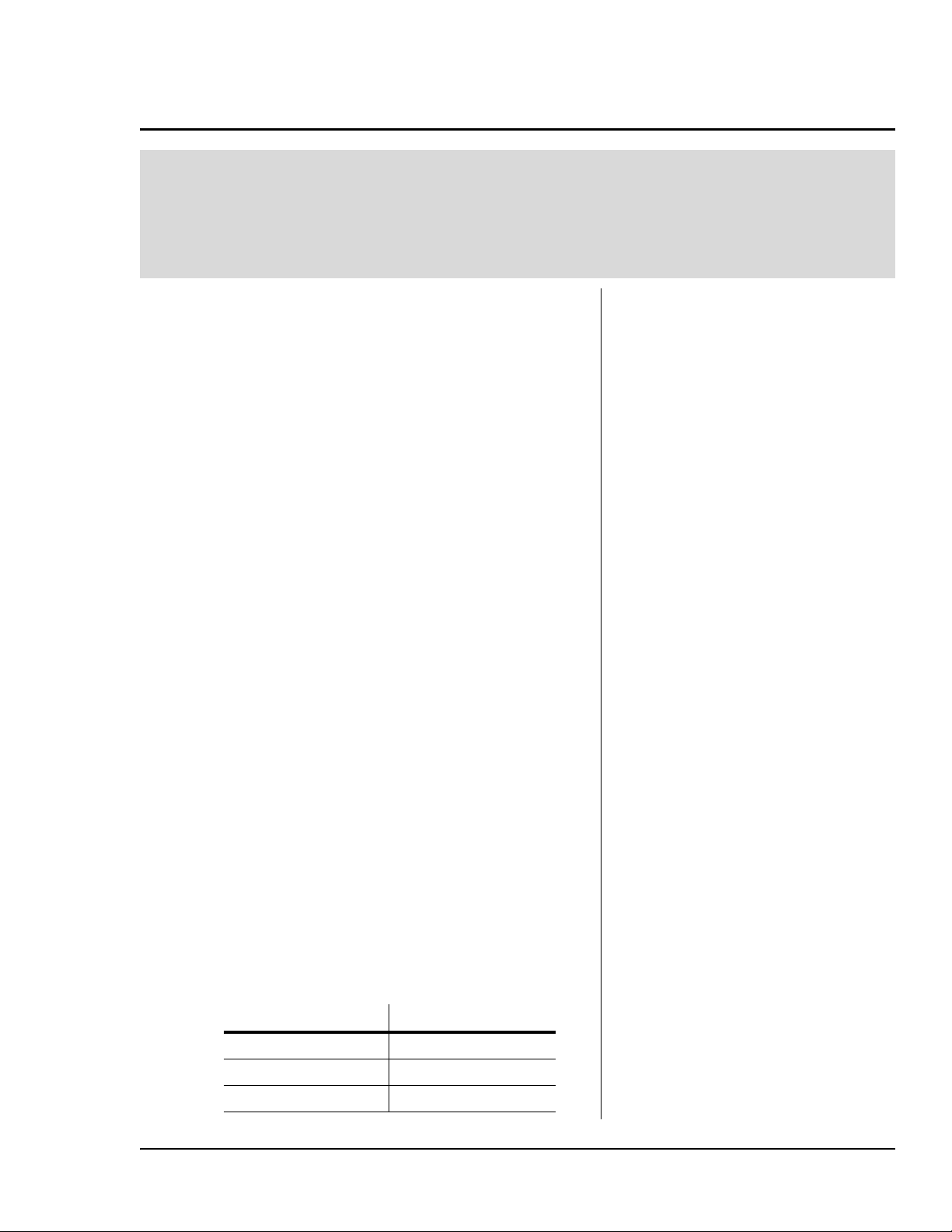
Pulsslag – statistikk med 1 variabel
Oversikt
Elevene bruker dataredigeringsprogrammet og
statistikkfunksjonen på TI-30XS MultiView™kalkulatoren til å studere effekten trening har på pulsen.
Innledning
Elevene kan plasseres i mindre grupper for denne
aktiviteten, slik at datamengden som må skrives inn,
blir så liten som mulig. Spør elevene:
• Hva tror dere den gjennomsnittlige pulsen er for
noen på deres alder?
• Hvordan blir den etter trening?
Aktivitet
Få elevene til å utføre følgende undersøkelse for å
kontrollere estimatene.
1. Få elevene til å kontrollere hvilepulsen ved å ta
pulsen i 1 minutt. (Du kan få dem til å ta tiden i
10 sekunder og deretter multiplisere med 6, men
dette kan være det roligste minuttet i løpet av
arbeidsdagen din!)
Matematiske
konsepter
• gjennomsnitt,
minimum,
maksimum og
område
Materiell
• TI-30XS MultiView
• stoppeklokke eller
en klokke med
sekundviser
• elevaktivitet
2. Samle inn data i diagrammet. Skriv inn pulsen til
hver elev, og legg til et merke i frekvenskolonnen.
Når andre elever har samme puls, legger du til et
nytt hakemerke i frekvenskolonnen.
3. Skriv inn pulsdataene på den vitenskapelige
kalkulatoren TI-30XS MultiView.
a. Skriv inn den første pulsen i diagrammet i L1
og antallet merker for pulsen i L2. Du skal
bruke L2 som frekvens.
b. Du må trykke på
Skriv for eksempel inn den første pulsen, og
trykk deretter på
c. Anta for eksempel at du har en klasse på 22
elever:
$ mellom oppføringer.
$.
Puls Elever Puls Elever
603633
615641
626654
³ Følg disse trinnene:
1. Trykk på
pulsene og frekvensene. Skriv inn
pulsene i L1 og frekvensene i L2.
Trykk på
og på
2. Fortsett med å skrive inn til du har
skrevet inn alle pulsene og
frekvensene.
3. Trykk på
4. Trykk på 1 for å velge statistikk
med 1 variabel.
5. Velg L1 for dataene og L2 for
frekvensen.
6. Trykk på
dataene.
v for å skrive inn
$ mellom oppføringer
" for å gå fra L1 til L2.
% t.
$< for å vise
© 2006 TEXAS INSTRUMENTS INCORPORATED TI-30XS MultiView: En håndbok for lærere 7
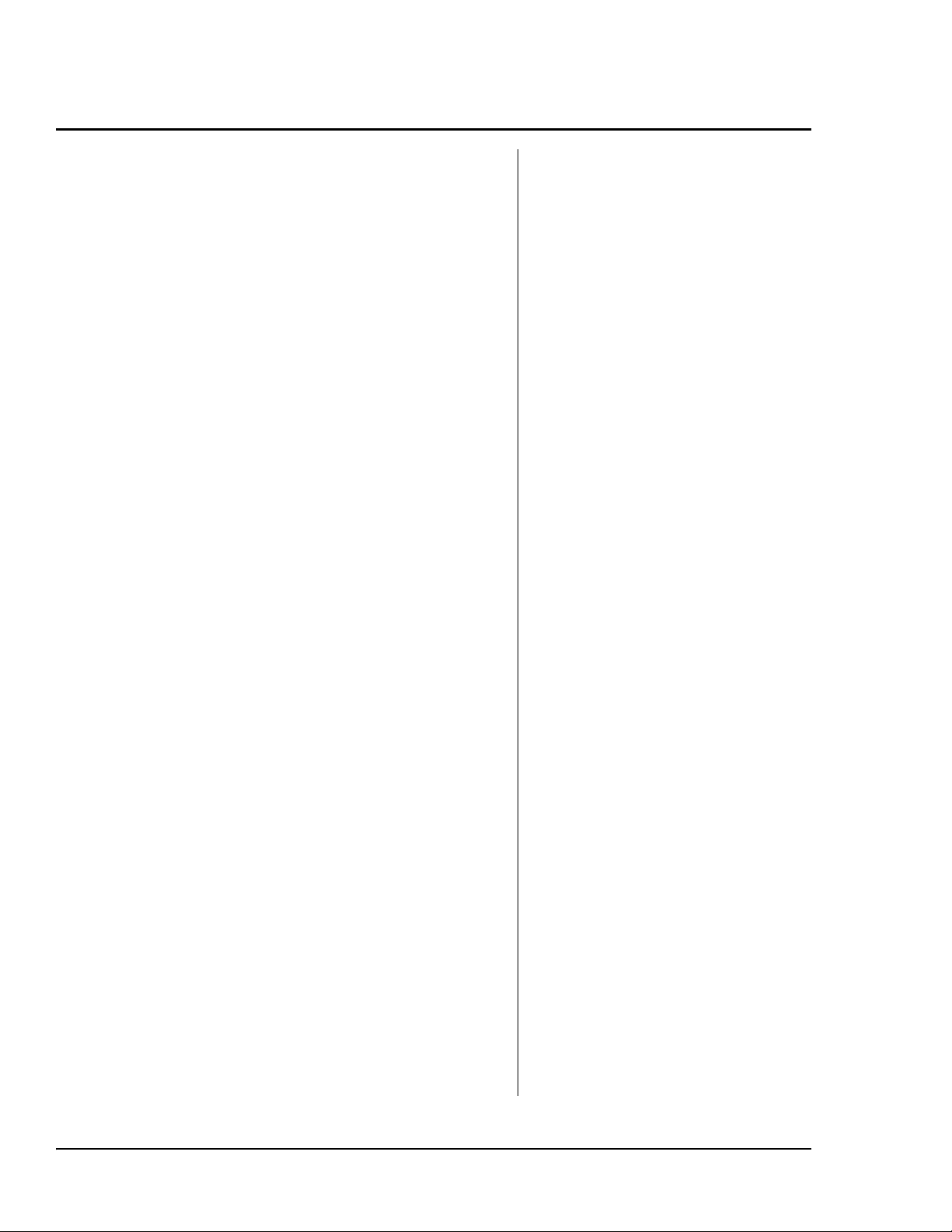
Pulsslag – statistikk med 1 variabe (fortsettelse)
4. Kontroller statistikkberegningene. Når elevene
viser
Òx (Sigma x), forklarer du at Òx er summen
av alle pulsslagene. Spør elevene:
• Hvor mange pulsslag ble skrevet inn fra alle
elevene på ett minutt? Dette er
Òx
.
• Hvor mange elever ble skrevet inn? Dette er
nnnn.
• Hvordan kan vi beregne gjennomsnittlig puls?
Σx
Dette er
------
Ï
.
62.27272727=
n
• Er den gjennomsnittlige pulsen høyere eller
lavere enn du forventet?
5. Nå skal vi se hvilken effekt litt trening har på
pulsen. For å ta hensyn til elevenes ulike behov
setter du dem sammen med andre elever som vil
kunne utføre oppgaven. Du kan også vurdere å
lage en oppgave som én enkelt elev trygt kan
gjennomføre for å øke pulsen. Si til elevene:
Hvis dere opplever smerte, tretthet eller mangel
på pust i løpet av denne delen av aktiviteten, må
dere stanse umiddelbart.
³ Følg disse trinnene:
1. Vis de statistiske dataene.
n skal være lik det totale antallet
elever i aktiviteten. I dette
eksemplet: n = 22.
2. Trykk på
gjennomsnittlige pulsen.
Ï = 62.27272727
3. Trykk på
Òx = 1370
Obs: Tallene viser resultatene for
eksemplet som er beskrevet i denne
aktiviteten. Resultatene til elevene
dine vil variere alt etter størrelsen
på gruppen og pulsavlesningene.
$ til Ï for å se den
$ til du ser Òx.
6. Få elevene til å løpe på stedet i 2 minutter, og gi
dem deretter følgende instruksjoner:
a.
Ta tiden på pulsen i 1 minutt.
b.
Registrer pulsslagene som tidligere.
c. Skriv inn dataene på kalkulatoren.
d. Sammenligne den gjennomsnittlige pulsen
etter løpingen med hvilepulsen.
7. Få deretter elevene til å hoppe i 2 minutter. Be
dem ta pulsen i 1 minutt nok en gang, og
registrer den som tidligere. Få dem til å skrive
inn dataene på kalkulator på nytt og beregne den
gjennomsnittlige pulsen etter hoppingen.
Sammenligne med de andre 2 gjennomsnittene.
8. Be elevene om å lage et stolpediagram av de 3
settene med dataene de har samlet inn. Spør
elevene:
• På hvilken måte er stolpediagrammene like?
• På hvilken måte er de forskjellige?
• Er dataene gruppert på samme måte, eller er
de mer spredt i ett diagram sammenlignet
med et annet?
8 TI-30XS MultiView: En håndbok for lærere © 2006 TEXAS INSTRUMENTS INCORPORATED
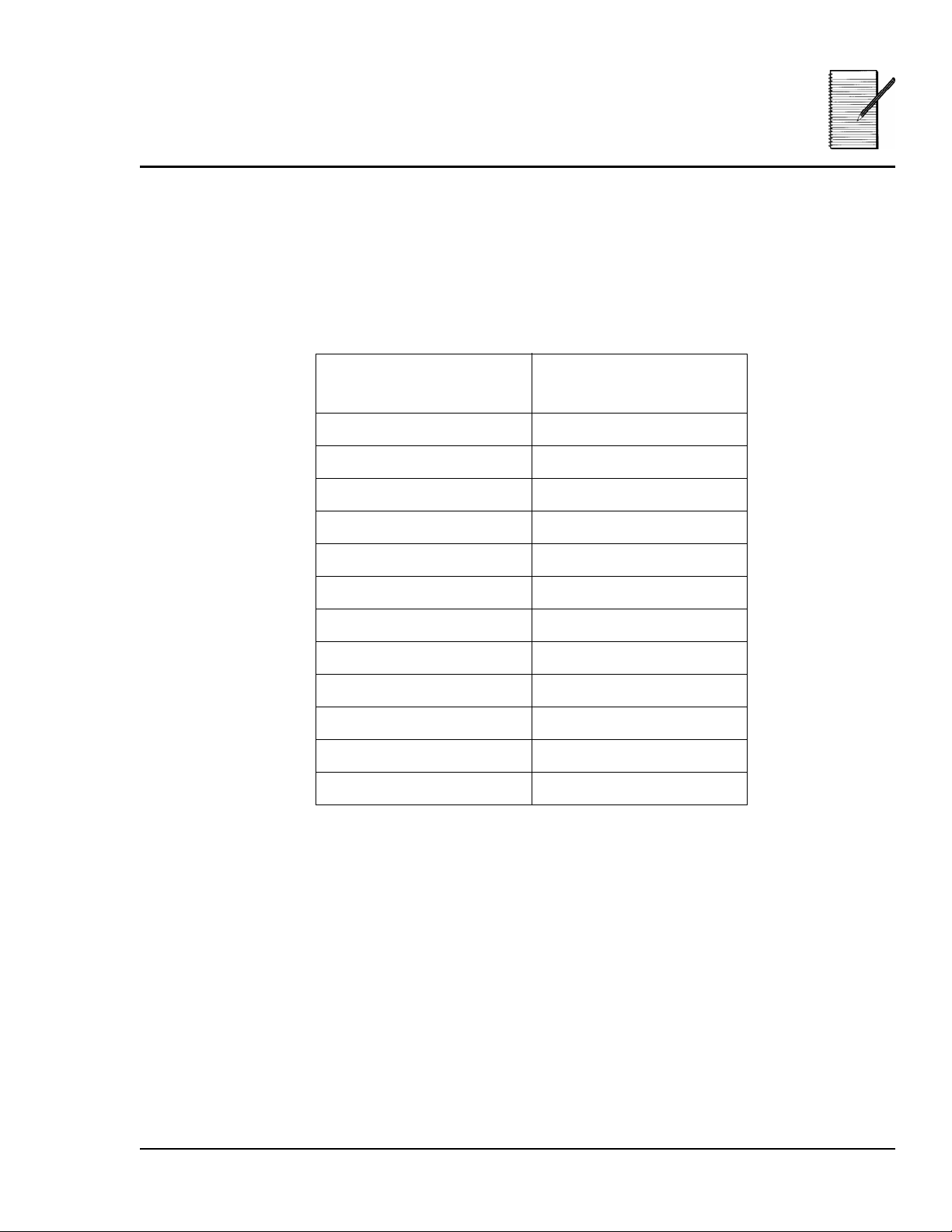
Pulsslag –
Navn ___________________________
statistikk
Dato ___________________________
Problem
Hva tror du den gjennomsnittlige pulsen er for noen på din alder? Hvordan blir den
etter trening?
Fremgangsmåte
1. Bruk denne tabellen til å registrere data for klassen eller gruppen (hvilepuls).
Pulsslag per minutt
(hvilepuls)
Frekvens
2. Hva er gjennomsnittet for klassen (gruppen)? _____________________________
3. Bruk dataene til å svare på følgende spørsmål:
a. Hva er det totale antallet pulsslag for minuttet? Skriv ned symbolet og tallet
fra kalkulatoren.______________________________________________________
b. Hva er det totale oppgitte antallet pulsslag for elevene? Skriv ned symbolet og
tallet fra kalkulatoren. _______________________________________________
c. Hvordan vil du regne ut gjennomsnittlig puls? __________________________
Er svaret ditt det samme som i spørsmål 2? _____________________________
© 2006 TEXAS INSTRUMENTS INCORPORATED TI-30XS MultiView: En håndbok for lærere 9
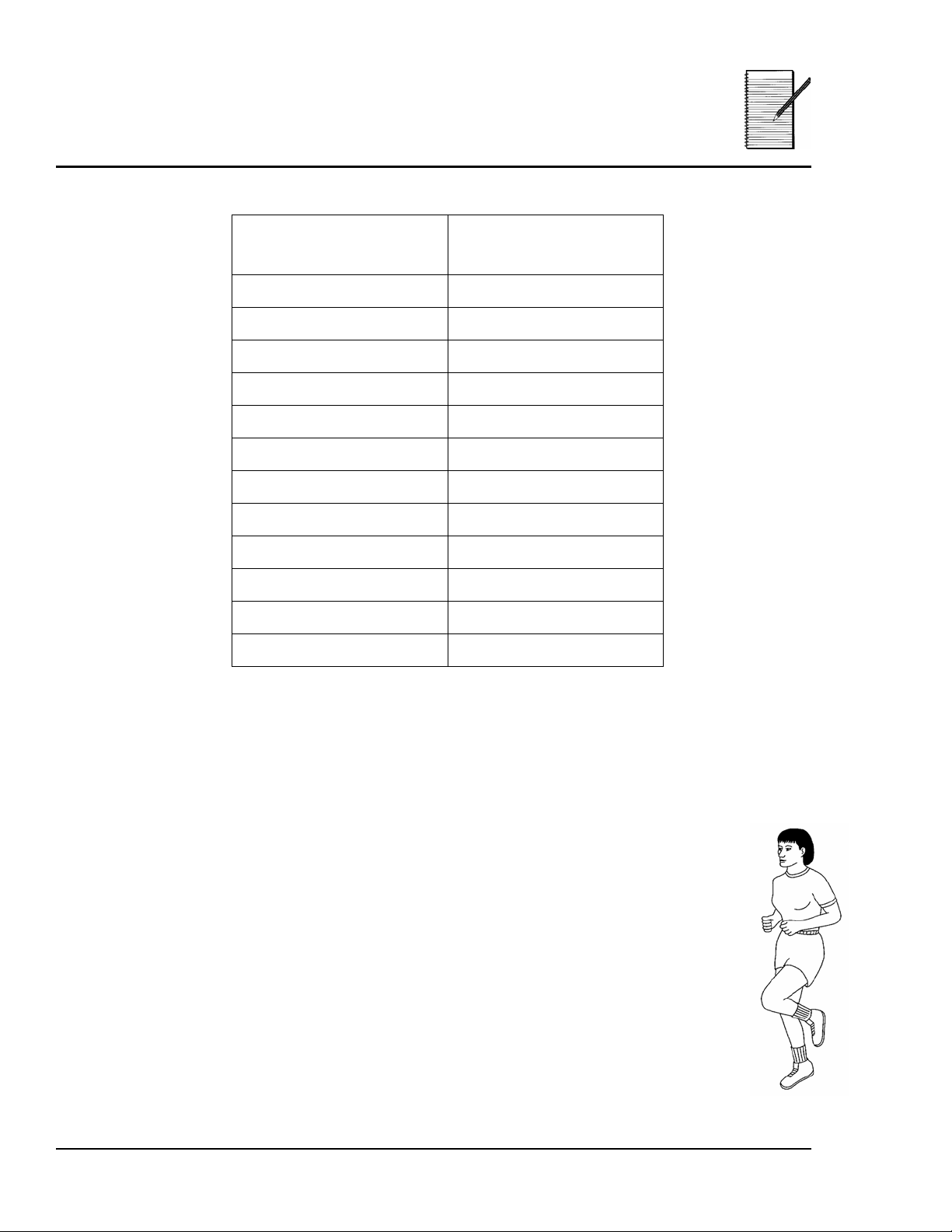
Pulsslag –
Navn ___________________________
statistikk
4. Bruk denne tabellen til å registrere data for klassen eller gruppen (etter løping).
Pulsslag per minutt
(etter løping)
Dato ___________________________
Frekvens
5. Hva er gjennomsnittet for klassen (gruppen)? _____________________________
6. Bruk dataene til å svare på følgende spørsmål:
a. Hva er det totale antallet pulsslag for minuttet? Skriv ned symbolet og tallet
fra kalkulatoren.____________________________________
b. Hva er det totale oppgitte antallet pulsslag for elevene? Skriv ned
symbolet og tallet fra kalkulatoren.
___________________________________________________
c. Hvordan vil du regne ut gjennomsnittlig puls?
___________________________________________________
Er svaret ditt det samme som i spørsmål 5? ___________
10 TI-30XS MultiView: En håndbok for lærere © 2006 TEXAS INSTRUMENTS INCORPORATED
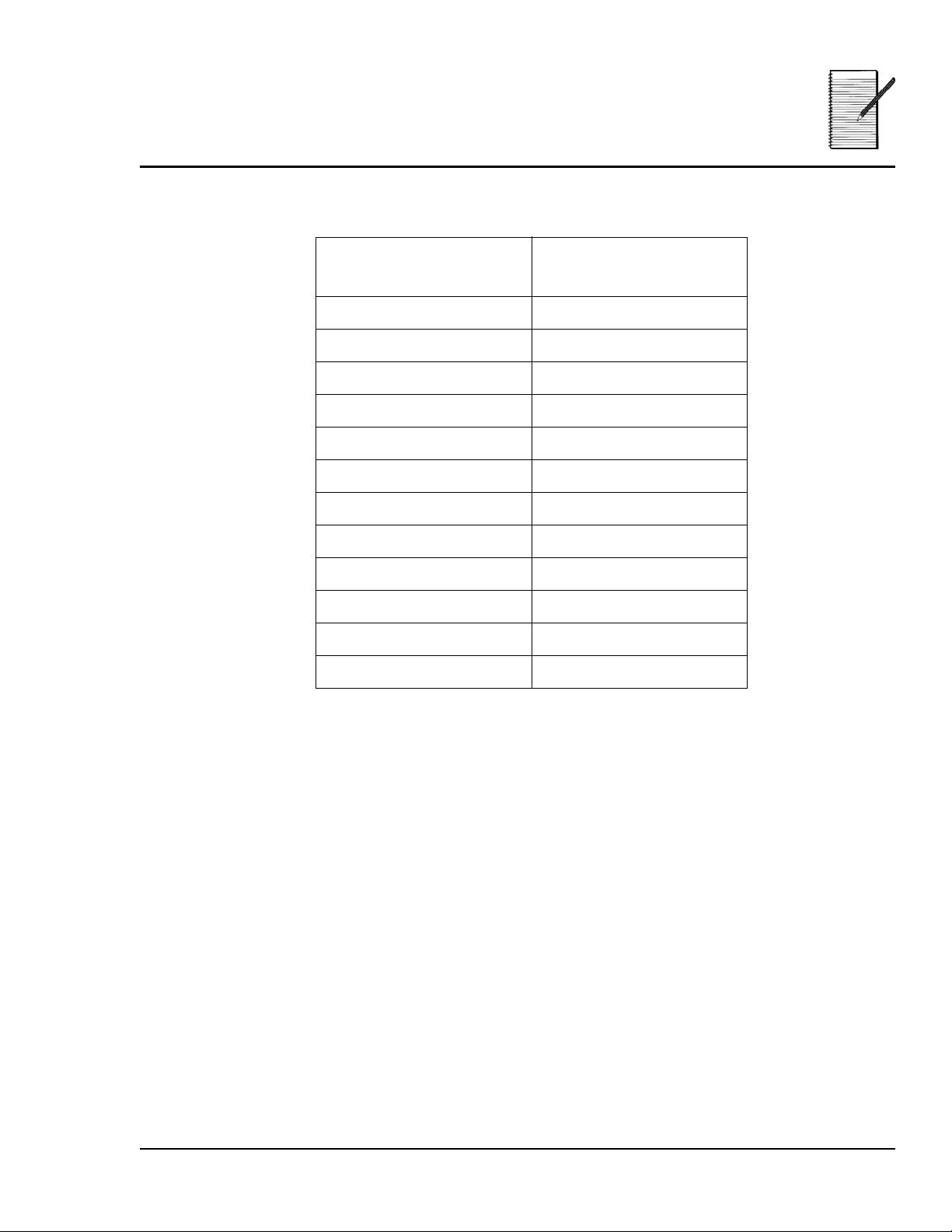
Pulsslag –
Navn ___________________________
statistikk
7. Bruk denne tabellen til å registrere data for klassen eller gruppen (etter
hopping).
Pulsslag per minutt
(etter hopping)
Dato ___________________________
Frekvens
8. Hva er gjennomsnittet for klassen (gruppen)? _____________________________
9. Hva er det totale antallet pulsslag for minuttet? ___________________________
10.Bruk dataene til å svare på følgende spørsmål:
a. Hva er det totale antallet pulsslag for minuttet? Skriv ned symbolet og tallet
fra kalkulatoren.____________________________________________________
b. Hva er det totale oppgitte antallet pulsslag for elevene? Skriv ned symbolet og
tallet fra kalkulatoren. ______________________________________________
c. Hvordan vil du regne ut gjennomsnittlig puls? _________________________
Er svaret ditt det samme som i spørsmål 8? ____________________________
© 2006 TEXAS INSTRUMENTS INCORPORATED TI-30XS MultiView: En håndbok for lærere 11
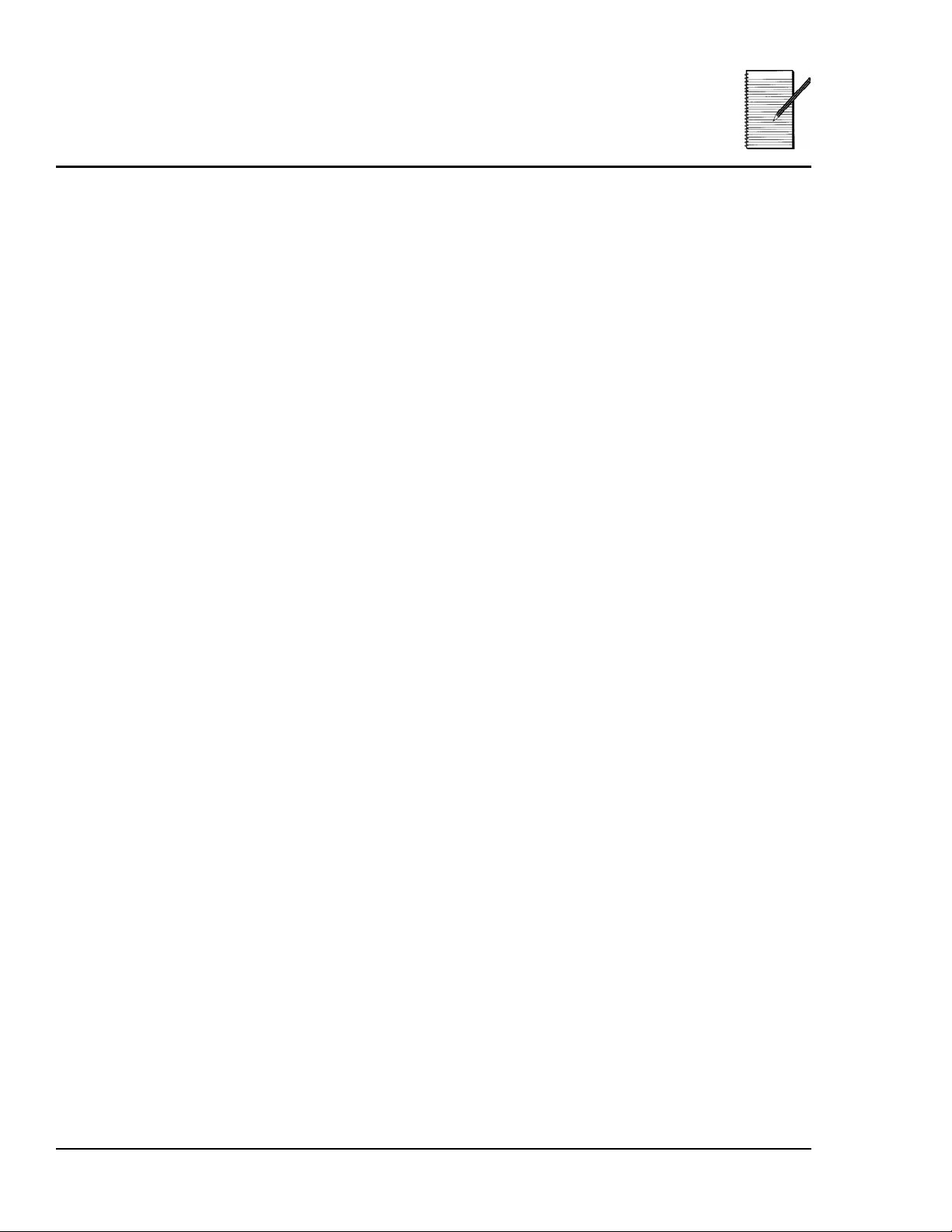
Pulsslag –
Navn ___________________________
statistikk
11. Lag et stolpediagram for hvert av de 3 settene med data du har samlet inn.
Hvilepuls Etter løping Etter hopping
Dato ___________________________
12.På hvilken måte er stolpediagrammene like? På hvilken måte er de forskjellige?
_______________________________________________________________________
_______________________________________________________________________
13.Er dataene gruppert på samme måte, eller er de mer spredt i ett diagram
sammenlignet med et annet?_____________________________________________
_______________________________________________________________________
_______________________________________________________________________
12 TI-30XS MultiView: En håndbok for lærere © 2006 TEXAS INSTRUMENTS INCORPORATED
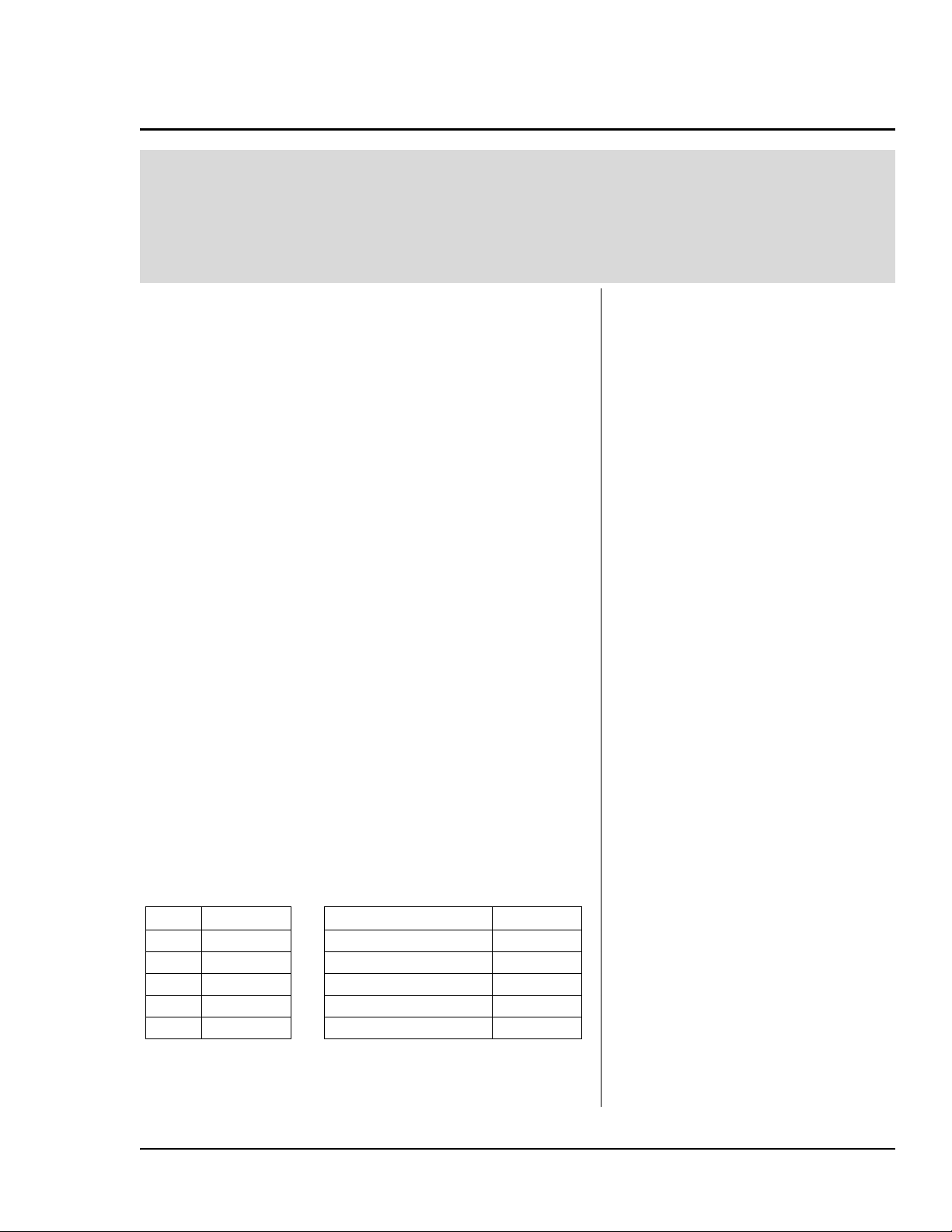
På kino – dataformler på billettkontoret
Oversikt
Elevene undersøker en tabell med verdier og observerer
mønstre i tabellen. Elevene bruker v på TI-30XS
MultiView™-kalkulatoren til å skrive inn data i en liste og
teste generaliseringer.
Innledning
Oppvarmingsspørsmålet er gitt for å hjelpe deg med
å sette igang aktiviteten på elevarket. Du kan hoppe
over oppvarmingsaktiviteten, men du må rettlede
elevene mer under utforskningen av problemet på
elevarket.
Oppvarming
Gi elevene rettledning i bruk av tabellene og v for
å se et mønster og skrive ned en generalisering. Legg
frem følgende problemhistorie.
Hver onsdag kommer Kari hjem fra arbeid til å gå på
tur med hunden Max. Hun har spurt naboen Kim om
å gå på tur med hunden etter at han kommer hjem
fra skolen. Kim hjelper gladelig til! Kari betaler Kim
€4 per uke for å gå på tur med Max. Kim liker å
spare pengene. Lag en tabell over hvor mange penger
Kim har hver uke i 5 uker.
Matematiske
konsepter
•mønstre
•algebraiske
uttrykk
•lineære
funksjoner
•variabler
Materiell
• TI-30XS MultiView
•blyant
• millimeterpapir
• elevaktivitet
Gi elevene veiledning i å lage følgende tabell på
papir. Du kan tenke på tabellen som en dataliste over
to tall som er avhengige av hverandre. Det er viktig å
få elevene til å skrive inn beregningen og resultatet i
Penger-kolonnen (utdata) for at de skal kunne se
noen mønstre. Dette hjelper dem med å skrive
algebraiske setninger fra ordene og til å lage
generaliseringer ved hjelp av induktiv resonnering.
Bruk disse kolonnene for andre
opplæringsstiler ved behov.
Uke Penger Gjentatt addisjon Påslag
11x4=4 4=4 4=4
2 2x4=8 4+4=8 4+4=8
3 3x4=12 4+4+4=12 8+4=12
4 4x4=16 4+4+4+4=16 12+4=16
5 5x4=20 4+4+4+4+4=20 16+4=20
© 2006 TEXAS INSTRUMENTS INCORPORATED TI-30XS MultiView: En håndbok for lærere 13
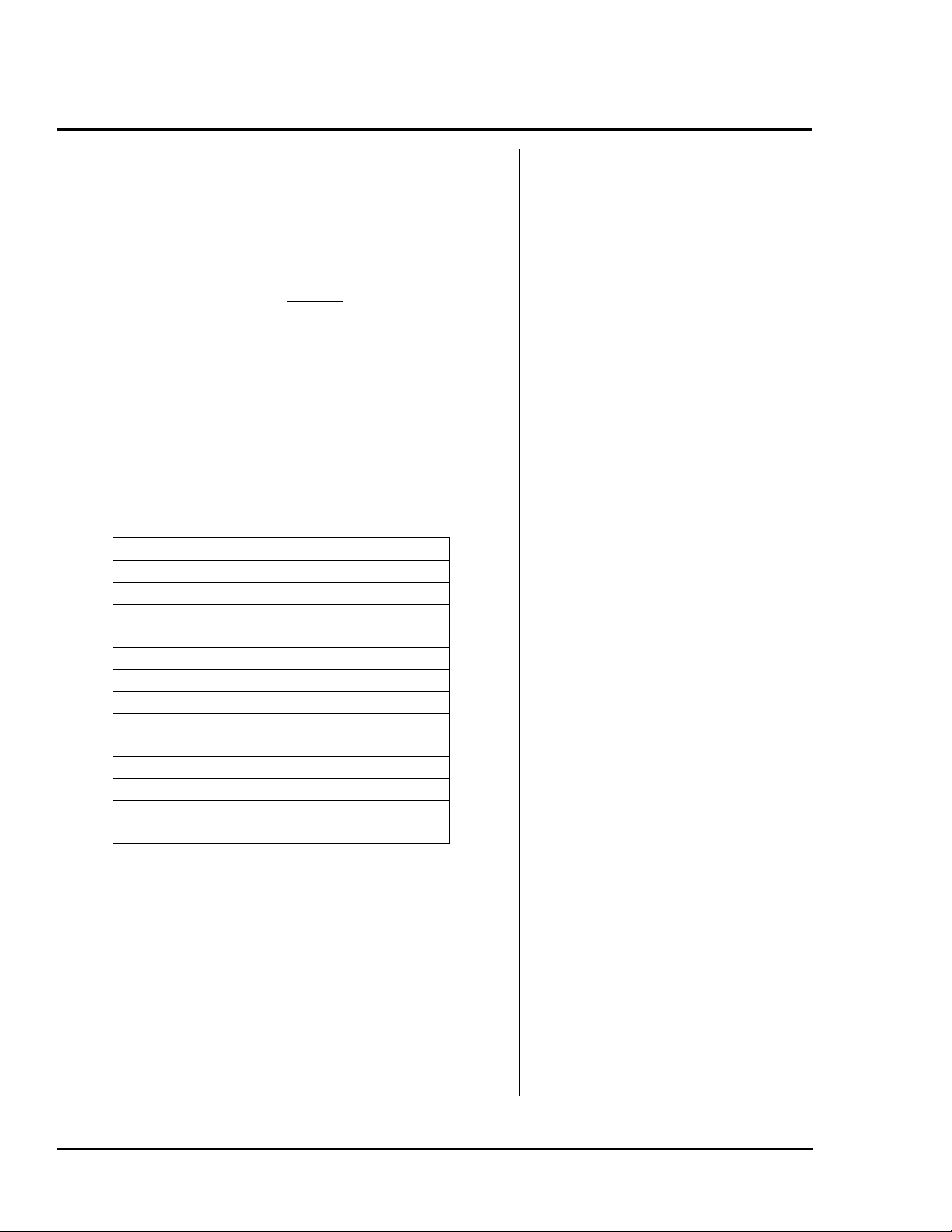
På kino (fortsettelse)
Fremhev at Penger-kolonnen ser ut som
multiplikasjonstabellen for tallet 4. Dette kobler
elevene mot noe kjent å se tilbake på. Minn elevene
på at de nå vet at Kim tjener €4 per uke. Dette er
satsen for Kims sparing, og den kan skrives i
brøkform som
sats =
Be elevene fylle ut mer av tabellen som beskriver
hvor mye Kim vil spare. Be dem fylle ut tabellen for
uke 6 og 7, og spør deretter om de kan finne ut hvor
mye penger han har etter 10 uker, 25 uker og 100
uker. Spør dem til slutt om de kan fylle ut
pengebeløpet etter et tilfeldig antall uker. Kall det
ukjente antallet uker for en variabel, og bruk
bokstaven U til å stå for uker. Bruk variabelen P til å
stå for penger.
Uke (U) Penger (P)
11x4=4
22x4=8
33x4=12
44x4=16
55x4=20
66x4=24
77x4=28
€4
1 uke
10 10x4=40
25 25x4=100
UUx4*
uten
Alle disse undersøkelsene bør gjøres
for disse enkle multiplikasjonsfaktaene. Hvis elevene
trenger hjelp til multiplikasjonen, er det bedre å
oppmuntre dem til å slå opp fakta i et diagram enn å
bruke kalkulatoren, for å fremme hoderegning og
riktig kalkulatorbruk.
Be elevene om å skrive utrykket for bergningen, ved
å bruke U,
(Svar: U x 4)
x
og 4.*
kalkulator
14 TI-30XS MultiView: En håndbok for lærere © 2006 TEXAS INSTRUMENTS INCORPORATED
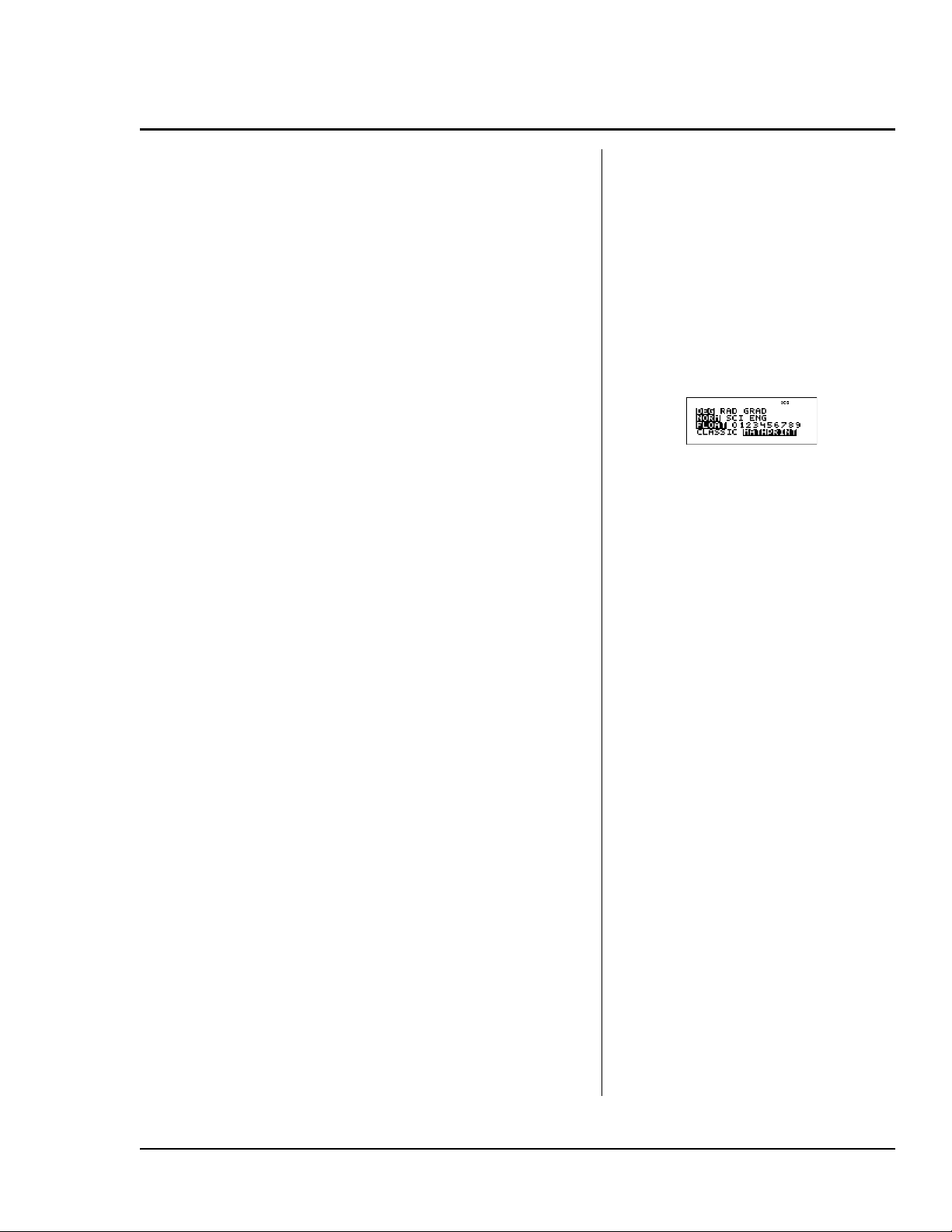
På kino (fortsettelse)
Spør elevene om følgende:
"Hvis du regner ut U uker ganger €4, får du et tall.
Hva betyr dette tallet for Kim?" Du ber elevene om å
si penger (P), og deretter får du dem til å skrive
formelen eller setningen med to variabler: P = U x 4.
Vanligvis skriver du tallet og deretter bokstaven med
den implisitte multiplikasjonen. Minn elevene på at
faktorenes orden ved multiplikasjon er likegyldig,
slik at P = U x 4 = 4 x U = 4U.
Støtt opp under undersøkelsen ved å bruke
dataredigeringsprogrammet ( v) på
TI-30XS MultiView™-kalkulatoren, ved å få elevene
til å se på mange verdier i det algebraiske uttrykket
for å se om de svarer til tabellen de har laget.
1. Få elevene til å skrive inn tabellen i datalisten.
Legg merke til at det er tre tilgjengelige lister:
L1, L2 og L3.
Få dem til å skrive inn ukeverdiene (U) i L1.
2. Få elevene til å skrive inn de tre første verdiene
for U fra tabellen {1, 2, 3}.
3. Skriv inn en formel for å validere arbeidet:
L2 = 4 x L1. Legg merke til at U = L1 og P = L2.
4. Legg til inndata i L1 for å se at L2 oppdateres
automatisk med utdataverdien for formelen. Bla
til en åpen oppføringsplass i L1. Be dem om å
kontrollere tabellen for 4 uker og deretter 100
uker.
Få elevene til å slette dataene i listene før du starter
gruppeundersøkelsen på elevarket.
(Fortsettelse)
³ Minn elevene på at de bruker
funksjonene i vog ikke i o
for denne aktiviteten.
³ Hvis elevene ikke er kjent med
TI-30XS MultiView-kalkulatoren, må
du få dem til å slå på kalkulatoren og
trykke på p.
³ Kontroller at alle elevene har satt
modusen på kalkulatoren til følgende:
Trykk på - for å gå tilbake til
startskjermen.
1. Skriv inn de tre første verdiene for
U: v 1 $ 2 $ 3 $.
2. Skriv inn formelen:
" v " 1
4 V v 1 <.
3. Legg til inndata for L1:
! $ $ $
100 <.
4. Trykk på " v " 1 for å vise
formelen i L2 på nytt.
5. Rediger formelen om nødvendig,
og trykk på < for å angi formelen
igjen.
6. Trykk på
³ Tips: Husk at du kommer tilbake til
startskjermen ved å trykke på %Q .
4 <
v 4 for å slette dataene.
© 2006 TEXAS INSTRUMENTS INCORPORATED TI-30XS MultiView: En håndbok for lærere 15
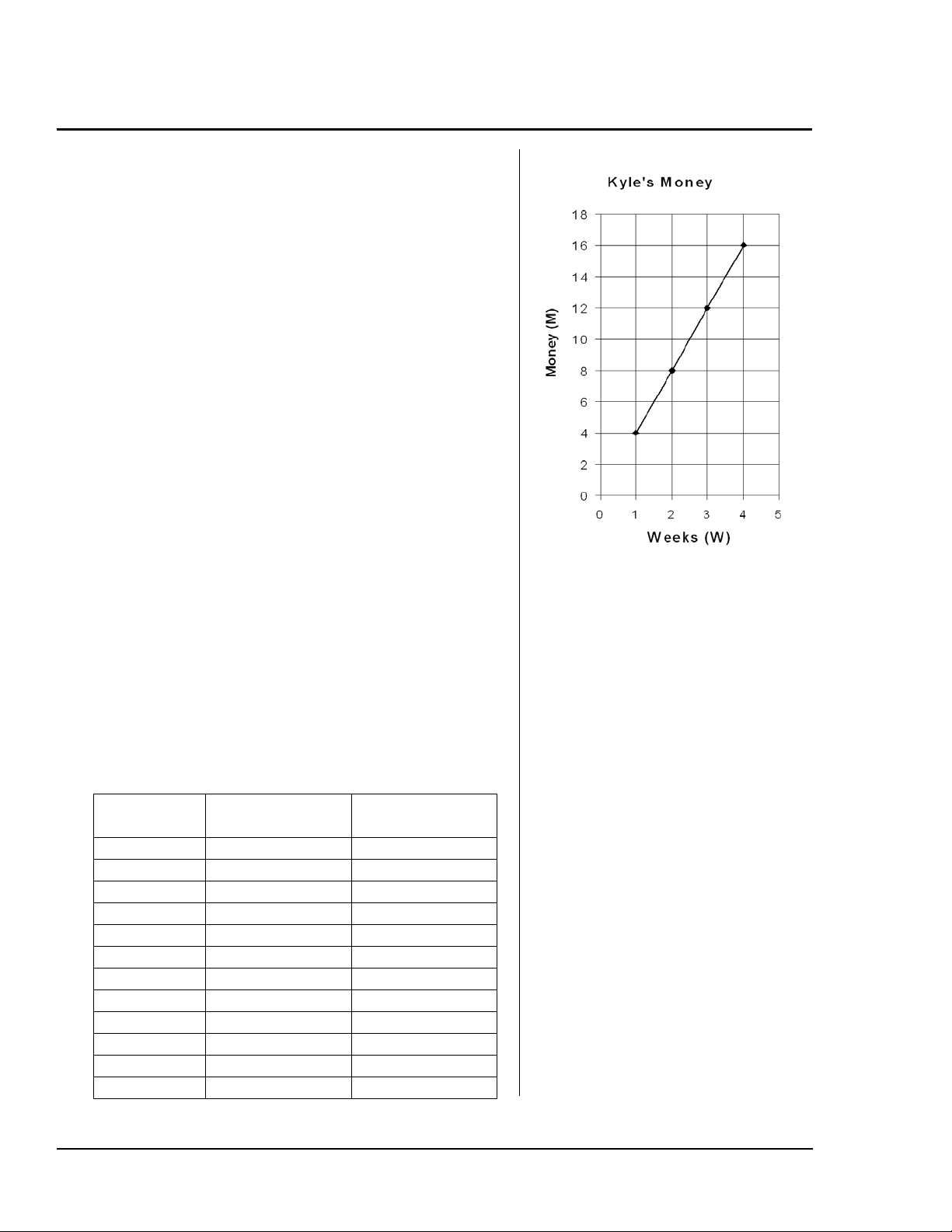
På kino (fortsettelse)
Nå har elevene hentet data fra ord til en tabell med
verdier, til et mønster de kan vise, for å skrive et
algebraisk uttrykk. Det neste trinnet er å vise dem
en oversikt over hvordan nummermønsteret kan
plottes på en graf. Hva er formen til P = 4U? Få
elevene til å plotte de 4 første punktene i tabellen.
Legg merke til at punktene danner en rett linje. Du
kan nevne at de kan beskrive økningen av penger (P)
som "for hver uke (U) Kim arbeider, øker
pengesummen hans (P) med €4." Dette er en opplagt
erklæring, men den utgjør grunnlaget for å snakke
om satser og hvordan de virker inn på
stigningsgraden til en linje (hellingen).
Både antallet uker og pengebeløpet er positive
verdier, så det er fornuftig å plassere grafen i den
første kvadranten. Få elevene til å bruke
millimeterpapir til å lage grafer over dataene.
Aktivitet
Elevene gjentar en lignende undersøkelse i grupper
ved å se på mønstre for å skrive algebraiske uttrykk
og setninger. De lager også en graf over verdiene i
tabellen. Få elevene til å lese gjennom problemet på
elevarket før de deles inn i grupper, slik at de forstår
oppgaven.
Elevene fyller ut tabellen ved å bruke hoderegning.
De skriver ned alle beregninger som hjelper dem med
å komme frem til formelen. De blir oppmuntret til å
før
bruke hoderegning så mye som mulig
kalkulatoren til å finne resultatene for pengebeløpet.
Antall
Beregning Pengebeløp (P)
de bruker
personer (A)
1 1 x 11,50 €11,50
2 2 x 11,50 €23,00
3 3 x 11,50 €34,50
4 4 x 11,50 €46,00
...
10 10 x 11,50 €115,00
...
100 100 x 11,50 €1150,00
...
1000 1000 x 11,50 €11500,00
...
P A x 11,50 P = A x 11,50
16 TI-30XS MultiView: En håndbok for lærere © 2006 TEXAS INSTRUMENTS INCORPORATED
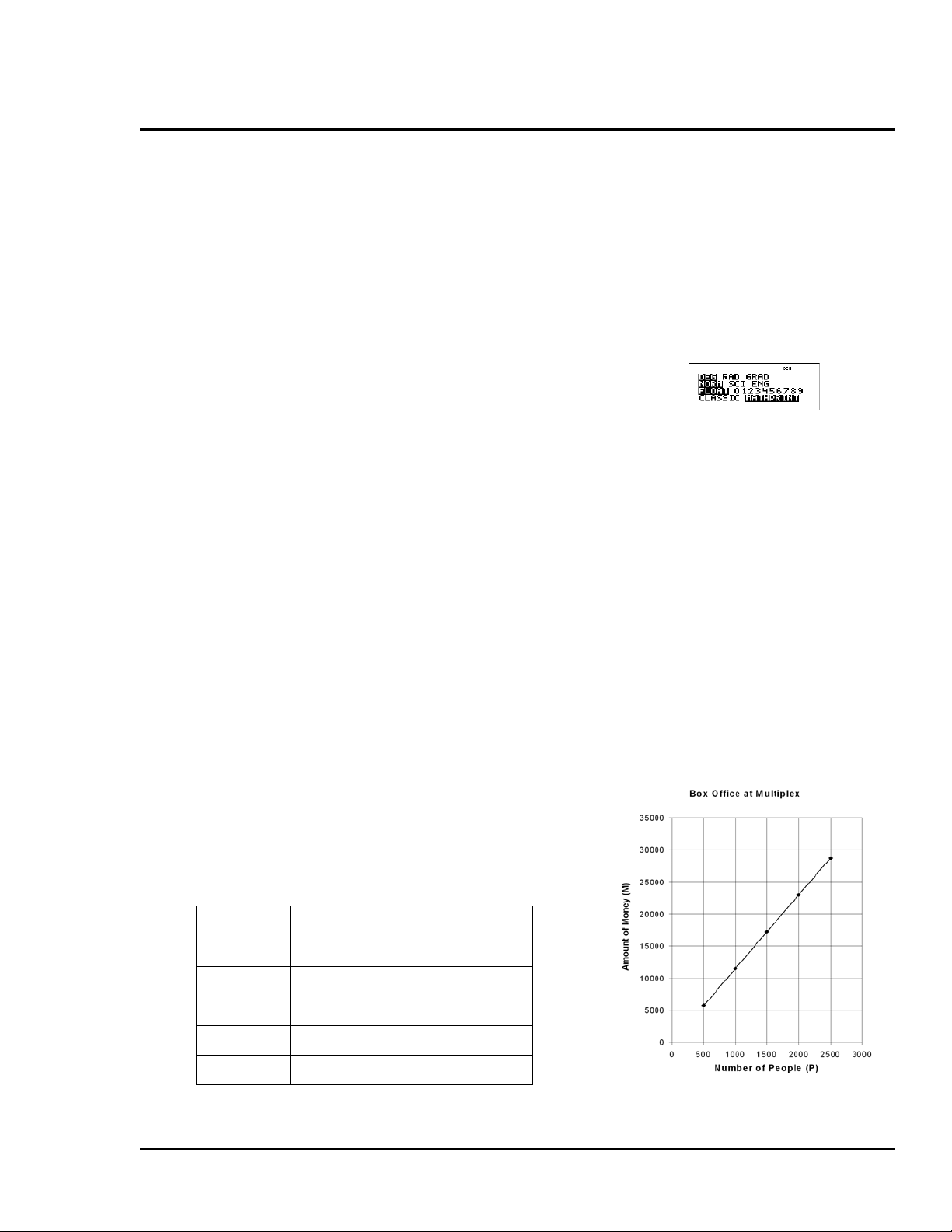
På kino (fortsettelse)
Fremgangsmåte
Elevene skal skrive ned det algebraiske uttrykket
basert på mønsteret som vises i tabellen:
P = A x 11,50 eller ved å bruke implisitt
multiplikasjon, P = 11,50 A.
Elevene kontrollerer formelen ved hjelp av
dataredigeringsprogrammet (
TI-30XS MultiView™-kalkulatoren, som i
oppvarmingseksemplet.
1. Få elevene til å kontrollere hvordan kalkulatoren
er satt opp.
2. Skriv inn de tre første verdiene i L1 {1, 2, 3}.
3. Oversett formelen til kalkulatorformelen, og
skriv inn formelen i L2.
Formelen din: P = ____________________________
Formelen på kalkulatoren: L2 =
___________________
v) på
³ Kontroller at modusen på kalkulatoren
er satt til følgende:
1. Trykk på p.
2. Trykk på v 1 $ 2 $ 3 $.
3. Skriv inn formelen i L2.
" v " 1
11 8 50 V v 1 <.
4. Trykk på ! $ $ $ 4 <
5 < 6 < 10 <
100 < 1000 <.
5. Trykk på 7500 <.
4. Skriv inn flere verdier i L1 for å kontrollere
verditabellen og formelen. Denne aktiviteten
validerer formelen for flere verdier.
5. Skriv inn 7500 i L1 for å finne pengebeløpet i L2.
Skriv inn matematikken som
P = 11,50 x 7500 = €86 250.
6. Lag en rapport ved å fylle ut en tabell med
verdier og en graf. Skriv et avsnitt som beskriver
arbeidet for presentasjonen.
Svarene i avsnittet vil variere. Pass på at elevene
forklarer tabellen, grafen og det algebraiske
uttrykket (formelen) i avsnittet.
AP
500 €5750
1000 €11500
1500 €17250
2000 €23000
2500 €28750
© 2006 TEXAS INSTRUMENTS INCORPORATED TI-30XS MultiView: En håndbok for lærere 17
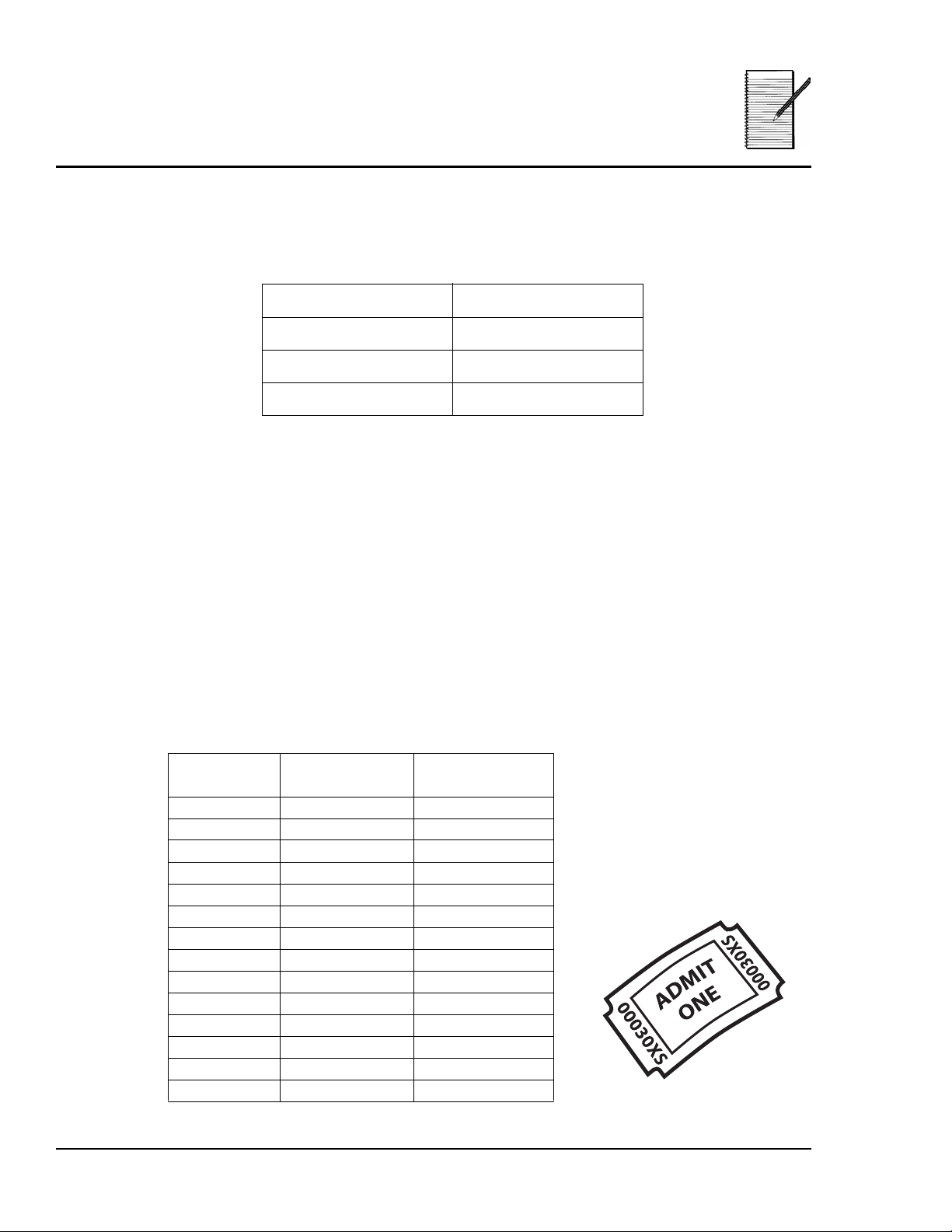
Navn ___________________________
På kino
Dato ___________________________
Problem
En storfilm har premiere denne helgen. På nyhetene hører du at billettene vil koste €11,50
per person. Reporteren sier at en familie på to vil bruke €23, og en familie på tre vil bruke
€34,50. De viser et bilde med disse opplysningene i et tabellformat.
Antall personer Pengebeløp
1€11,50
2 €23,00
3 €34,50
Reporteren nevner også at den lokale kinoen, MultiPlex, har 25 filmsaler og har plass til
7500 personer. Storfilmen vil ha premiere i alle salene i kinoen. Eierne regner med at alle
plassene vil bli solgt ut den første dagen!
Eierne av MultiPlex ønsker å vite hvor mye de kan forvente å tjene inn på billettkontoret.
De er ute etter en generell formel, slik at de raskt kan finne pengebeløpet uansett hvor
mange som kjøper billetter.
Jobben din: Du har fått jobb som regnskapsfører for MultiPlex! Gratulerer!Sjefen din vil ha
en formel som forteller henne hvor mye som vil bli tatt inn på billettkontoret, alt etter hvor
mange personer som kjøper billetter.
Fremgangsmåte
1. Bruk tabellen til å finne pengebeløpet som blir tatt inn på billettkontoret, avhengig av
antallet personer som ser filmen. Fyll ut følgende tabell. Skriv ned alle beregningene i
hvert trinn. Bruk hoderegning så mye som mulig
resultatene for pengebeløpet.
Antall
Beregning Pengebeløp (P)
personer (A)
1 1 x 11,50 €11,50
2 2 x 11,50 €23,00
3 3 x 11,50 €34,50
4
5
6
...
10
...
100
...
1000
...
før
du bruker kalkulatoren til å finne
18 TI-30XS MultiView: En håndbok for lærere © 2006 TEXAS INSTRUMENTS INCORPORATED
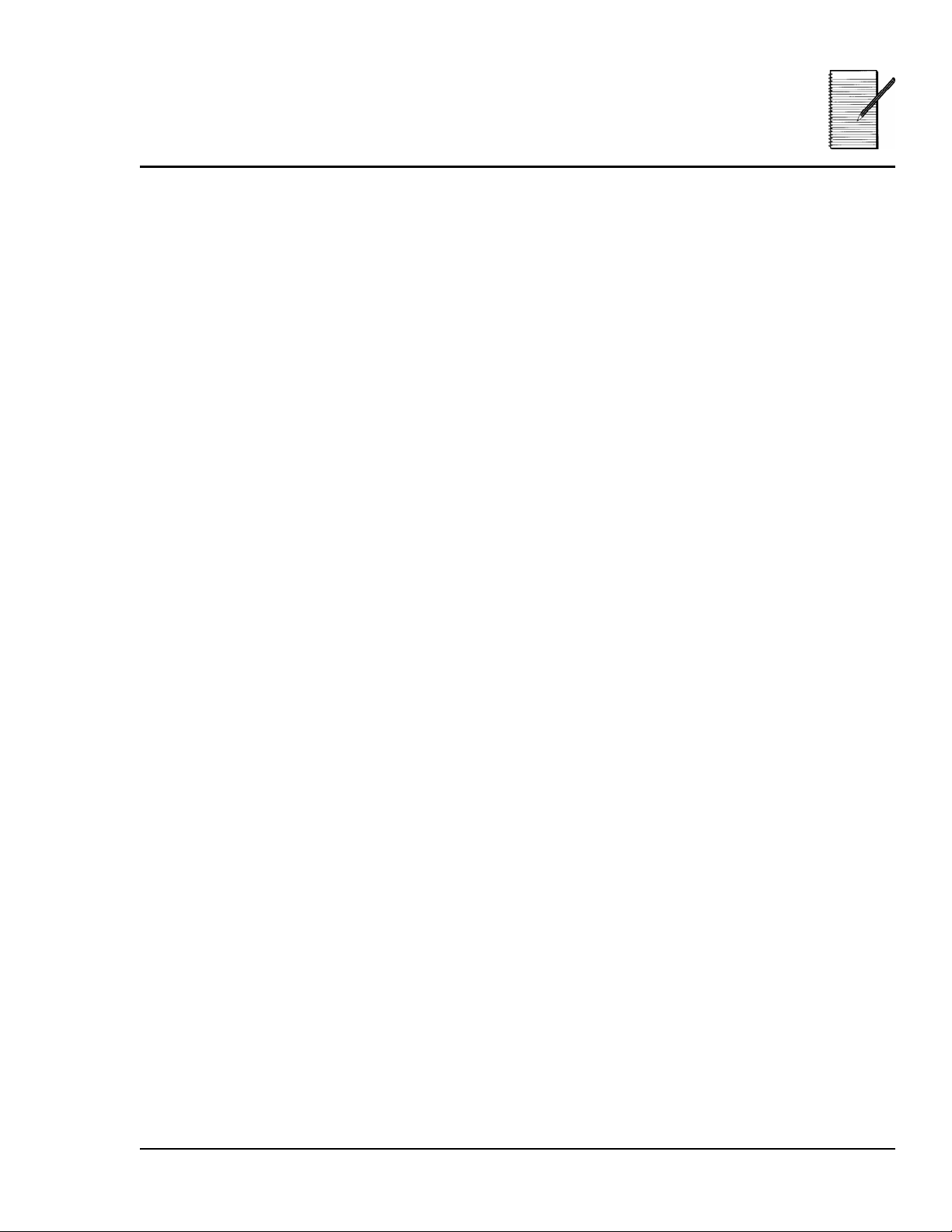
Navn ___________________________
På kino
Dato ___________________________
2. Hvilket mønster ser du i tabellen? Bruk opplysningene i tabellen til å skrive en formel (et
algebraisk uttrykk) som beskriver pengebeløpet (P), avhengig av antallet personer (A)
som kjøper en billett til forestillingen.
P = ___________________________
3. Kontroller formelen ved hjelp av dataredigeringsprogrammet (
TI-30XS MultiView™-kalkulatoren.
a. Skriv inn de tre første oppføringene fra listen over antall personer (A) fra tabellen
ovenfor, i kolonne L1. (Skriv inn {1, 2, 3}.)
b. Skriv inn formelen fra del 2 i L2. Vær forsiktig: Når du bruker kalkulatoren, må du
oversette variablene (bokstavene). Bokstaven A er nå L1 og P er L2.
Skriv formelen på nytt ved å bruke L1 og L2, slik at du kan skrive inn formelen på
kalkulatoren.
Formelen din: P = _________________________
Formelen på kalkulatoren: L2 = ________________________
c. Sammenligne tallene i L2 med tallene i tabellen ovenfor. Er det samsvar mellom
dem?
d. Skriv inn flere verdier fra listen over antallet personer fra tabellen i L1. Kontroller
verdiene i L2 sammenlignet med tabellen ovenfor. Er det samsvar mellom dem?
Virker formelen?
v) på
4. Bruk dataredigeringsprogrammet på kalkulatoren til å finne pengebeløpet (P) som
eierne vil ta inn på billettkontoret hvis hele kinoen fylles opp under én forestilling med
7500 personer (A). Skriv ned for hånd hvordan du kunne ha funnet dette svaret, ved å
bruke formelen din.
© 2006 TEXAS INSTRUMENTS INCORPORATED TI-30XS MultiView: En håndbok for lærere 19
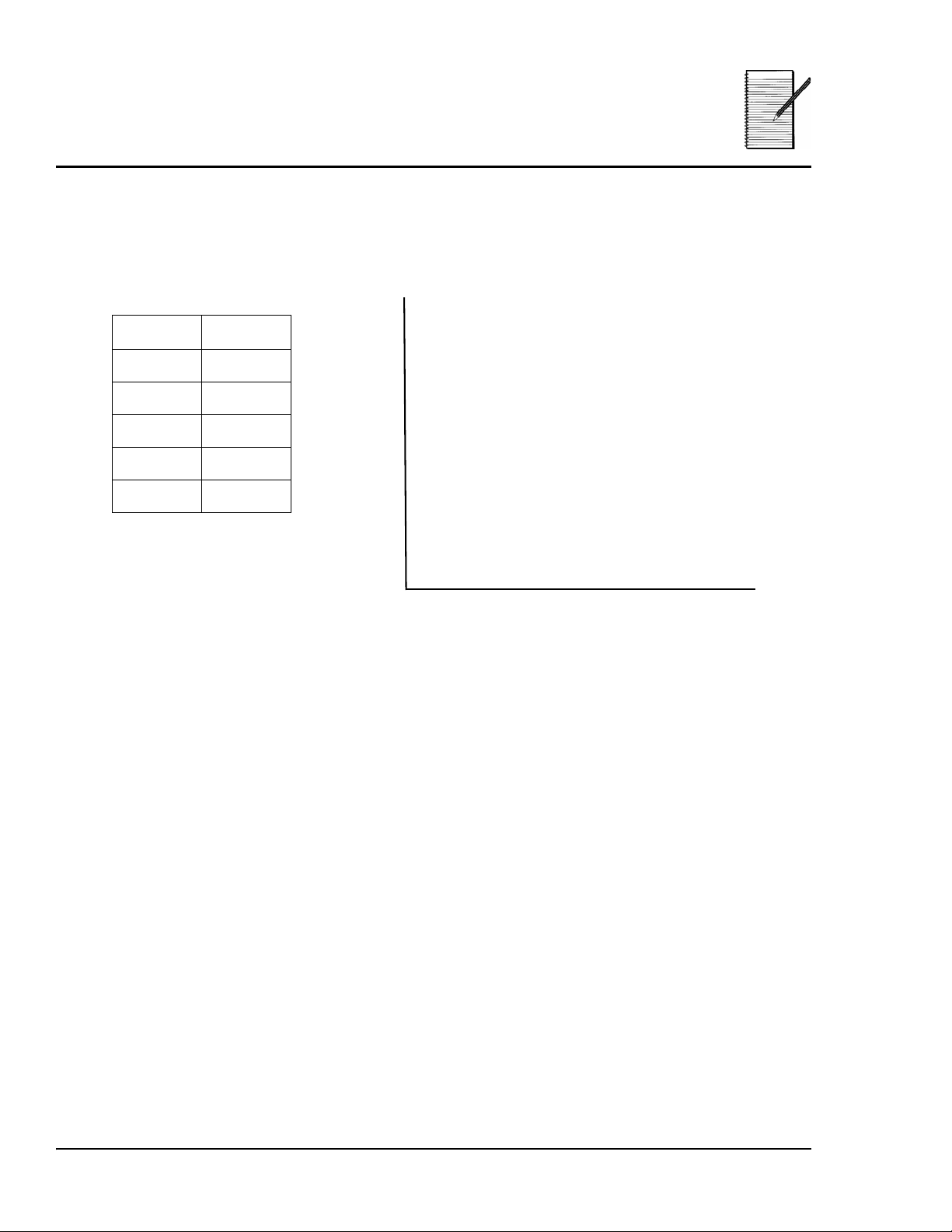
Navn ___________________________
På kino
Dato ___________________________
5. Sjefen din vil at du skal lage en presentasjon til personene som investerer penger i
MultiPlex. Investorene ønsker å se tall og grafer i presentasjonen! Fyll ut tabellen
nedenfor ved å bruke dataredigeringsprogrammet på kalkulatoren. Plott punktene fra
tabellen i en graf. Dette er en annen måte som en regnskapsfører kan bruke til å vise
hvordan pengebeløpet (P) avhenger av antallet personer (A). Dette gir et bilde av
dataene!
AP
500
1000
1500
2000
2500
Pengebeløp (P)
Antall personer (A)
6. Skriv et avsnitt nedenfor om hva du vil si til sjefen din og investorene om arbeidet ditt.
Ta med hvordan du kom frem til formelen for pengebeløpet, og hva tabellen og grafen
forteller dem om pengebeløpet som vil bli tatt inn på billettkontoret.
20 TI-30XS MultiView: En håndbok for lærere © 2006 TEXAS INSTRUMENTS INCORPORATED
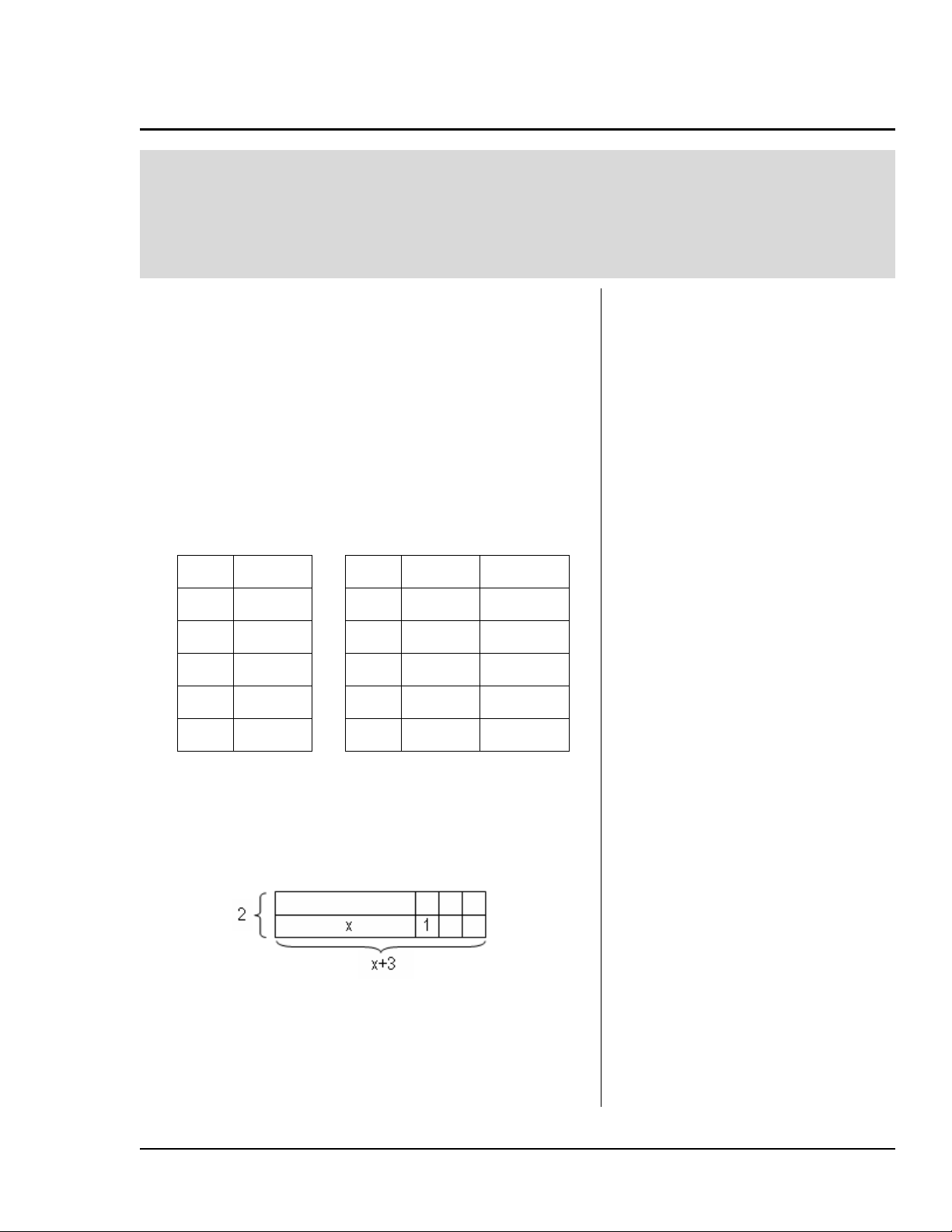
Gi regelen et navn!
Oversikt
Elevene skal gjette seg frem til det algebraiske
uttrykket (en funksjon) basert på en tabell over verdier i
et spillformat. Elevene bruker o på
TI-30XS MultiView™-kalkulatoren til å angi et uttrykk
som en funksjon (y=) for å kunne spille spillet.
Innledning
Elevene varmer opp for denne aktiviteten ved å
evaluere uttrykk og fylle ut en tabell med verdier.
Deretter spiller de et spill – "Gi regelen et navn!"
Spillet bruker TI-30XS MultiView-kalkulatoren til å
lage en tabell med verdier.
Få elevene til å fylle ut følgende tabeller som vises på
elevarket.
Obs
Obs: Du kan bruke en annen bokstav for variabelen i
ObsObs
oppvarmingen. Variabelen på kalkulatoren vil
imidlertid alltid være x.
xx
-2 1 -2 2 2
+ 3
x
2x + 6 2(x + 3)*
Matematiske
konsepter
• algebraiske uttrykk
• funksjoner
Materiell
• TI-30XS MultiView
•blyant
• elevaktivitet
•papirstrimler og
papirkasse
-1 2 -1 4 4
03 06 6
14 18 8
25 210 10
*Elevene bør legge merke til at tabellene for 2x + 6
og 2(x + 3) er like. Diskuter hvorfor disse uttrykkene
er likeverdige, og kontroller dette ved å bruke
fordelingsegenskapen ved multiplikasjon fremfor
addisjon. Du kan også få elevene til å bruke brikker
til å vise områdemodellen – 2(x + 3) = 2x + 6.
Vis elevene hvordan de angir uttrykket i o på
TI-30XS MultiView. De angir uttrykket som en
funksjon. Dette kan være et nytt konsept for elevene.
© 2006 TEXAS INSTRUMENTS INCORPORATED TI-30XS MultiView: En håndbok for lærere 21
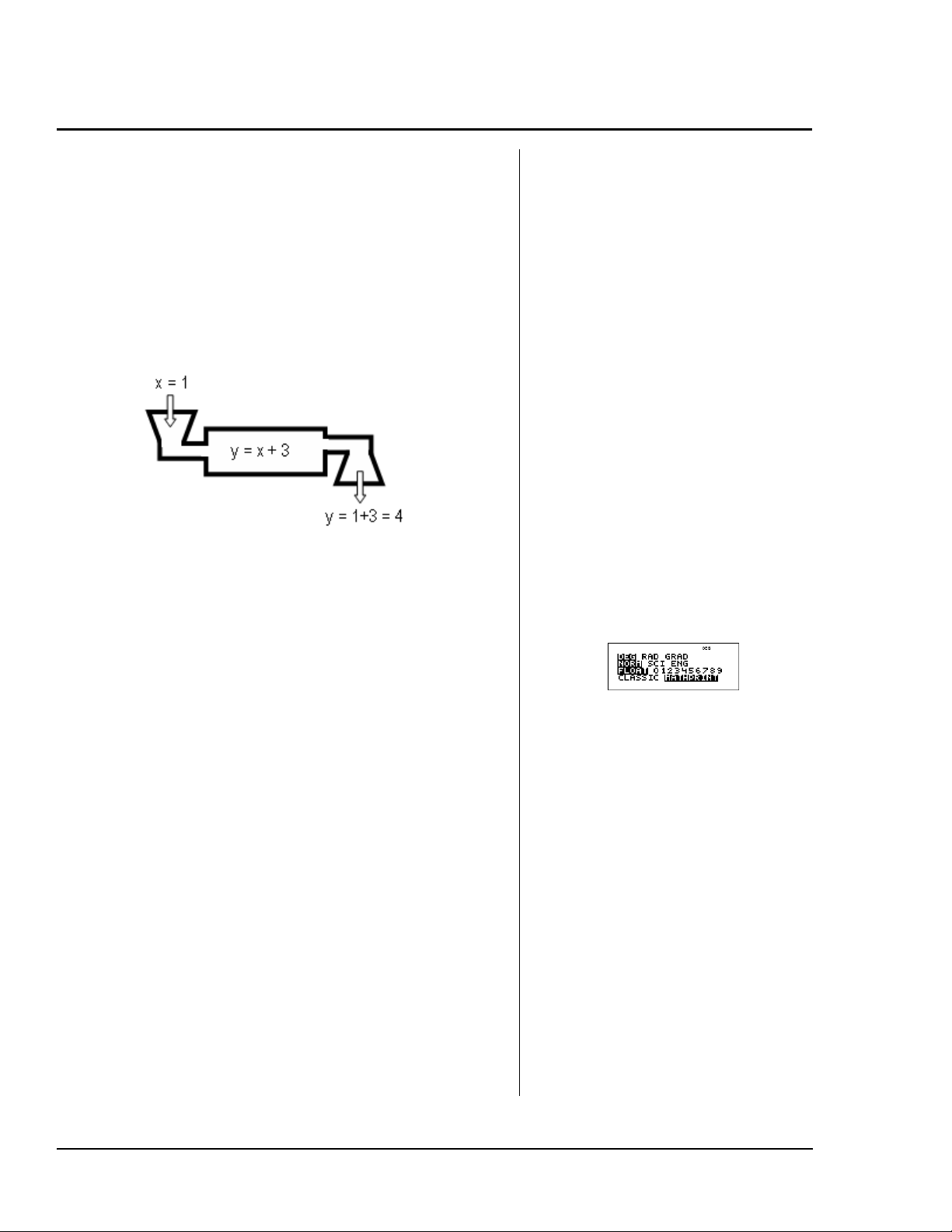
Gi regelen et navn! (fortsettelse)
Bruk en funksjonsmaskin om nødvendig for å gi dem
en alternativ tenkemåte om evaluering av et uttrykk
for ulike verdier av
y
utdataene
kan brukes som en regel til å finne
må elevene tenke baklengs for å gjette seg frem til
"regelen". Diskuter om nødvendig hvordan elevene
følger reglene i sine favorittbrettspill. De må følge
reglene for å spille. Når de evaluerer et uttrykk,
følger de en regel for å bytte ett tall mot et annet.
= 1 + 3 = 4. Diskuter om uttrykket x+3
x
. Her gir inndataene x = 1
y
. Senere i spillet
Sett opp tabellen på kalkulatoren ved hjelp av Autofunksjonen i o. Auto setter automatisk opp en
tabell med verdier som starter med en gitt verdi, og
som øker med en gitt verdi. For å få kalkulatoren til
å lage den samme tabellen som ovenfor setter du
start på -2 og øker
elevene til å sammenligne tabellen de har gjort for
hånd, med kalkulatortabellen.
x
-verdiene med 1 per trinn. Få
Aktivitet
Spill ett eller to spill med “Gi regelen et navn!” med
hele klassen, ved å bruke reglene på neste side. For å
gi hele klassen en innføring i spillet spiller læreren
rollen som styrer. Spillet bruker o
Ask-
x
på TI-30XS MultiView™-kalkulatoren.
og funksjonen
³ Følg disse trinnene:
1. Trykk på p, og angi modusen
som vist.
2. Skriv inn uttrykket y=x+3:
o z T 3 <.
3. Angi oppsettsverdier for tabellen:
M 2 $ $ $ <.
4. Bruk # og $ til å bla gjennom
verdiene for x og y = x + 3.
³ Tips: Kopier spillarkene fra
elevaktivitetsdelen for så mange spill
som du trenger.
22 TI-30XS MultiView: En håndbok for lærere © 2006 TEXAS INSTRUMENTS INCORPORATED

Gi regelen et navn! (fortsettelse)
Regler for gruppespill
• Dann grupper på tre til fire elever.
• La én elev være styrer i spillet.
• Styreren har kontroll over kalkulatoren for spillet.
• Styreren velger et algebraisk uttrykk fra en
papirkasse (eller en annen beholder) og holder det
skjult for de andre elevene. Styreren kan også skrive
et algebraisk uttrykk på et papirark for spillet og få
godkjenning fra læreren til å bruke uttrykket.
• Styreren skriver inn det algebraiske uttrykket i o
og velger funksjonen AskObs
Obs: Styreren må kanskje slette hver linje i tabellen
ObsObs
Ask-
x
før en ny regel kan brukes til å spille med. (Se
instruksjoner om tastetrykk.)
• Alle spillerne (bortsett fra styreren) sier en verdi for
x
etter tur. Styreren skriver deretter inn verdien og
oppgir den resulterende
• Hver spiller beholder en verditabell som en
spilleoversikt.
• En spiller kan bare gjette på uttrykket eller regelen
når det er hans/hennes tur.
• Når en spiller har gjettet på en regel, må alle
spillerne kontrollere om regelen stemmer for alle
verdiene som allerede er spilt, eller sette regelen på
prøve ved å finne en verdi som ikke passer.
• Hvis en spiller eller styreren finner ut at regelen er
feil, må spilleren som gjettet på regelen, stå over
neste gang det er hans/hennes tur.
• Hvis en spiller har gjettet på et algebraisk uttrykk
som ikke er det samme uttrykket som styreren har
skrevet inn, for eksempel 2(
spillerne er enige om at uttrykket til spilleren er
riktig, viser styreren uttrykket på kalkulatoren.
Deretter må spilleren som gjettet på regelen, forklare
hvorfor de to uttrykkene er likeverdige.
• Den første spilleren som gjetter riktig regel og
forsvarer regelen, vinner.
• Styrerrollen går deretter videre til en annen spiller
for neste spillerunde.
x
.
y
-verdien til spillerne.
x
+1) og 2x +2, og alle
³ Følg disse trinnene:
1. Trykk på p, og angi modusen
som vist.
2. Skriv inn funksjonen y = 2x + 5:
- o 2 z T 5 <.
Obs: Hvis en funksjon allerede er
skrevet inn på skjermbildet y=,
trykker du på - før du skriver
inn en ny funksjon.
3. Angi oppsettsverdier for tabellen:
$ $ " < $ <.
4. Angi x-verdier: 5 < 6 < 10
<.
³ Tips: Hvis du vil angi flere verdier,
uthever du en av de tre linjene i x-
kolonnen, skriver inn tallet og trykker
på <.
5. Trykk på o for å se gjennom
skjermbildet y=. Du må bla
gjennom oppsettsskjermbildet på
nytt for å se verditabellen.
³ Slik spiller du på nytt:
1. Fjern det gamle uttrykket, velg et
nytt og angi det:
o -z T q1 $ 2.
2. Angi ønskede oppsettsverdier for
tabellen, fremhev OK, og trykk på
<.
Legg merke til at bare 3 forslag
vises på skjermen. Elevene kan
overskrive et tall for å se en ny
utverdi.
© 2006 TEXAS INSTRUMENTS INCORPORATED TI-30XS MultiView: En håndbok for lærere 23

Gi regelen et navn! (fortsettelse)
Liste over algebraiske uttrykk
Kopier disse eller andre uttrykk på papir, slik at
styreren for hver spillergruppe kan velge uttrykket
som skal brukes i spillet. Du kan også få styreren til
å skrive et uttrykk som du kan godkjenne, før spillet
starter. Å få elevene til å skrive et uttrykk selv gir
dem et eierforhold, og det gir deg en mulighet til å
vurdere kunnskapene.
Velg en liste eller bland listene, alt etter nivået til
elevene. Utvid listene, alt etter nivået til elevene.
Elevene må legge frem alt arbeid på elevarket.
Eksempler på:
ett-trinns uttrykk
x
+ 3 2x + 3
x
– 9 -4x + 5
1
-- -+
x
2
x
– 2,5
x
+ 15 1,5 x + 2,5
1
x
–
-- -
5
Eksempler på:
to-trinns uttrykk
2
x
+ 6 eller 2 (x + 3)
1
-- -x 4–
2
Modifiseringer av spillet
• Ta med uttrykk som må forenkles av spillerne, for
x
eksempel 2
5x - 2, må spilleren klargjøre at uttrykket er
likeverdig med 2
vurderingsaspekt.
• Ta med uttrykk i ord, som "fire mindre enn to ganger
et tall". Få styrerne til å velge uttrykket fra
beholderen, og endre ordene til et uttrykk som du
godkjenner, før de går tilbake til gruppen for å spille
spillet.
+ 4 + 3x - 6. Hvis en spiller gjetter på
x
+ 4 + 3x - 6, som gir spillet nok et
Eksempel: Fire mindre enn to ganger et tall er
valgt.Styreren oversetter dette til 2
om det er rett, og deretter går de tilbake til gruppen
for å spille.
x
- 4, du sier fra
24 TI-30XS MultiView: En håndbok for lærere © 2006 TEXAS INSTRUMENTS INCORPORATED

Gi regelen et navn!
Navn ___________________________
Dato ___________________________
Problem
Vi følger regler hver dag. Kan du følge reglene i favorittbrettspillet ditt? Må du følge reglene
nøye for å spille? Vi følger også regler når vi arbeider med tall og uttrykk.
x
Eksempel: Hvis
= 1, må x + 3 = 1 + 3 = 4
Uttrykket
tall. Du kan tenke på
Verdiene for
-2 -2 -2
-1 -1 -1
1. Hva legger du merke til ved tabellen for 2
2. Kontroller tabellene ovenfor ved hjelp av o på TI-30XS MultiView™-kalkulatoren.
x
+ 3 har én variabel – x. Avhengig av verdien for x vil x + 3 være lik forskjellige
x
+ 3 som en regel. Fyll ut følgende tabell som en oppvarming.
x
har blitt valgt for deg.
xx
000
111
222
+ 3
x
2
x
+ 6
x
+ 6 og 2(x +3)?
x
2(x + 3)
3. Spill spillet "Gi regelen et navn!", ved å bruke spillearket på neste side. I dette spillet vet
du ikke uttrykket (regelen). Du må gjette deg frem til regelen ved å tenke baklengs!
Læreren gir deg spilleinstruksjoner.
© 2006 TEXAS INSTRUMENTS INCORPORATED TI-30XS MultiView: En håndbok for lærere 25

?
Gi regelen et navn!
?
Tenk baklengs!
?
Navn på spillere: Styrer:
Læreren gir deg instruksjoner om hvordan du spiller. Bruk tabellen til å holde oversikt over
x
verdiene for
kontrollere regelen. Hvis regelen til en spiller er feil, fortsetter spillet.
xy
og y for hver spillers tur under spillet. Bruk Forslag-kolonnene til å
-verdi på
kalkulator
Gjett på regelen basert på en tabell med verdier!
Forslag 1
y
= _______________________
x
Kontroller alle
Er dette forslaget riktig? _______
-verdiene!
y
= _______________________
Kontroller alle
Er dette forslaget riktig? _______
Forslag 2
?
x
-verdiene!
Forslag 4
x
-verdiene!
xy
-verdi på
kalkulator
Forslag 3
y
= _______________________
x
Kontroller alle
Er dette forslaget riktig? _______
-verdiene!
y
= _______________________
Kontroller alle
Er dette forslaget riktig? _______
26 TI-30XS MultiView: En håndbok for lærere © 2006 TEXAS INSTRUMENTS INCORPORATED

Slik bruker du
TI-30XS MultiView™
kalkulatoren
TI-30XS MultiView - enkle operasjoner 29
Slette og korrigere 41
Enkel matematikk 45
Rekkefølge for operasjoner og parenteser 49
Numerisk notasjon 55
Brøker 59
Desimaltall og desimaler 65
Konstant 67
Minne og lagrede variabler 71
Dataredigeringsprogrammet og listeformler 79
Statistikk 83
Sannsynlighet 89
Funksjonstabell 97
Potens, kvadratrot og inverse verdier 101
Logaritmer og eksponentfunksjoner 109
Pi 113
Innstillinger og omregninger for vinkler 117
Polare og rektangulære omregninger 121
Trigonometri 123
Hyperbolske funksjoner 131
© 2006 TEXAS INSTRUMENTS INCORPORATED TI-30XS MultiView: En håndbok for lærere 27

28 TI-30XS MultiView: En håndbok for lærere © 2006 TEXAS INSTRUMENTS INCORPORATED

TI-30XS MultiView™ – enkle operasjoner
1
Taster
1. & slår på kalkulatoren.
2. % aktiverer 2nd-indikatoren og gjør at du
kan bruke funksjonen som vises over den
neste tasten du trykker på.
3. % ' slår av kalkulatoren og tømmer
skjermen.
4. < fullfører operasjonen eller utfører
kommandoen.
5. % i henter frem det sist beregnede
resultatet og viser det som Ans.
6. n veksler svaret mellom formatene brøk og
desimal, nøyaktig kvadratrot og desimaltall,
og nøyaktig pi og desimaltall.
7. ! og " flytter markøren til venstre og høyre
for å bla gjennom oppføringer på
startskjermen, og for å navigere i menyer.
%! eller % " blar til starten eller
slutten av en gjeldende oppføring.
# og $ flytter markøren opp og ned
gjennom menyelementer, tidligere oppføringer
på startskjermen og oppføringer i
dataredigeringsprogrammet og
funksjonstabellen.
% # flytter markøren til den øverste
oppføringen i den aktive kolonnen i
dataredigeringsprogrammet, eller til den
forrige oppføringen på startskjermen. Trykk
på % # på nytt for å flytte markøren til
den eldste oppføringen på startskjermen.
I brøker kan du trykke på % # for å lime inn
en tidligere oppføring i nevneren. (Se kapittel
6, Brøker, for mer informasjon.)
% $ flytter markøren til den første tomme
raden i den aktive kolonnen i
dataredigeringsprogrammet, eller under den
siste oppføringen på startskjermen.
8. p brukes til å angi modus for vinkel,
numerisk, desimaltall og visning. Trykk på
$# ! " for å velge en modus og på <
2
8
9
3
1
7
6
5
4
for å bekrefte valget. Trykk på - eller
%Q for å avslutte modusmenyen.
9. %
Obs: Hvis du trykker på & og - samtidig,
nullstilles kalkulatoren umiddelbart. Ingen menyer
eller meldinger vises.
viser menyen Reset.
• Trykk på 1 (No) for å gå tilbake til forrige
skjermbilde uten å nullstille kalkulatoren.
• Trykk på 2 (Yes) for å nullstille
kalkulatoren. Meldingen
CLEARED
vises.
MEMORY
© 2006 TEXAS INSTRUMENTS INCORPORATED TI-30XS MultiView: En håndbok for lærere 29

TI-30XS MultiView™ – enkle operasjoner
(fortsettelse)
• Nullstille kalkulatoren:
– Tilbakestiller innstillingene til
standardverdiene: grader (DEG) som
vinkelmodus, vanlig numerisk notasjon
(NORM), flytende desimalnotasjon
(FLOAT) og MathPrint™ som
visningsmodus.
– Sletter variabler i minnet, ventende
operasjoner, oppføringer i loggen,
statistiske data, konstanter og Ans
(siste svar).
Merknader
• Alle eksemplene på transparentmalene tar
utgangspunkt i standardinnstillingene (se
side vi).
• n kan brukes i en oppføring før du trykker på
<. Hvis du trykker på n flere ganger i en
gjeldende oppføring, kan det føre til en
syntaksfeil.
For å oppnå det ønskede resultatet kan du:
– Skrive inn uttrykket, trykke på n <
og deretter på n på nytt etter at
resultatet vises.
– Skrive inn uttrykket og trykke på < og
deretter på n så mange ganger du vil,
for å bytte visning og vise svaret i
alternativt format.
• Når ³ eller ´ vises på skjermen, er det flere
tegn til venstre eller høyre på oppføringslinjen.
• Trykk på & etter at funksjonen Automatic
Power Down™ (APD™) er aktivert, for å slå
strømmen på igjen. Skjermen, ventende
operasjoner, innstillinger og minnet beholdes.
30 TI-30XS MultiView: En håndbok for lærere © 2006 TEXAS INSTRUMENTS INCORPORATED

Sekundær, på-av, piler, enter
• Skriv inn 46 – 23.
• Endre 46 til 41. Endre 23 til 26
og fullfør operasjonen.
• Skriv inn + og fullfør
operasjonen.
• Slå TI-30XS MultiView™kalkulatoren av og på.
Startskjermen er tom. Rull
oppover for å vise loggen.
Trykk på Skjerm
2
--5
3
----10
46 U
%' ! "
# $ <
23 <
# # <
!!!! 1
"" 6 <
2 q 5 " T 3
q 10 <
%' &
# # #
© 2006 TEXAS INSTRUMENTS INCORPORATED TI-30XS MultiView: En håndbok for lærere 31

Nullstille
Nullstill kalkulatoren.
Trykk på Skjerm
%
2
-
%
Hvis du trykker på & og samtidig, nullstilles også
kalkulatoren umiddelbart. Ingen
menyer eller meldinger vises.
Hvis du bruker % eller & og
-, returneres alle innstillingene til
standardverdiene, og minnet
tømmes.
32 TI-30XS MultiView: En håndbok for lærere © 2006 TEXAS INSTRUMENTS INCORPORATED

Modus
p
Bruk p til å velge modus. Trykk på
$ # ! " for å velge en modus og på
< for å bekrefte valget. Trykk på
- eller %Q for å gå tilbake til
startskjermen og utføre arbeidet
med de valgte modusinnstillingene.
Standard modusinnstillinger vises
uthevet.
DEG RAD GRAD Setter
p
vinkelmodusen til grader, radianer
eller gradienter.
NORM SCI ENG Angir modusen
for numerisk notasjon. Moduser for
numerisk notasjon virker bare inn på
hvordan resultater vises, og ikke
nøyaktigheten for verdiene som er
lagret på kalkulatoren, som holder
seg på det maksimale.
© 2006 TEXAS INSTRUMENTS INCORPORATED TI-30XS MultiView: En håndbok for lærere 33

Modus (fortsettelse)
NORM viser resultatene med sifre
til venstre og høyre for
desimaltegnet, som 123456,78.
SCI uttrykker tall med ett siffer til
venstre for desimaltegnet og den
aktuelle potensen av 10, som
5
1,2345678x10
(som er det
samme som 123456,78).
ENG viser resultater som et tall
fra 1 til 1000 ganger 10 opphøyd i
en heltallseksponent.
Heltallseksponenten er alltid et
p
multiplum av 3.
Obs: C er en hurtigtast for å angi
et tall i vitenskapelig
notasjonsformat. Resultatet vises i
det numeriske notasjonsformatet
som er angitt i modusen.
FLOAT 0 1 2 3 4 5 6 7 8 9
Angir modusen for desimalnotasjon.
FLOAT (flytende desimalpunkt)
viser opptil 10 sifre, pluss fortegn
og desimaltall.
34 TI-30XS MultiView: En håndbok for lærere © 2006 TEXAS INSTRUMENTS INCORPORATED

Modus (fortsettelse)
0 1 2 3 4 5 6 7 8 9 (fast
desimalpunkt) spesifiserer
antallet sifre (0 til 9) som skal
vises til høyre for desimaltegnet.
CLASSIC MATHPRINT angir
hvordan inndata og utdata skal
vises.
CLASSIC viser inntastinger og
resultat på én enkelt linje.
MATHPRINT viser de fleste
inntastinger og resultat i
tekstbokformat. Når du bruker
p
MathPrint-modus, får du bedre
visuell kontroll på at matematiske
uttrykk er skrevet inn på riktig
måte, og den fremhever også den
korrekte matematiske
oppstillingen på en bedre måte.
Obs: Når du bytter modus mellom
Classic og MathPrint, slettes
kalkulatorloggen og konstantverdien.
© 2006 TEXAS INSTRUMENTS INCORPORATED TI-30XS MultiView: En håndbok for lærere 35

Menyer
Enkelte taster viser menyer: H,
%I, v, %t, %,
%h og %{. Enkelte
taster kan vise flere menyer.
Trykk på " og $ for å bla og velge et
menyelement, eller trykk på det
tilsvarende tallet ved siden av
menyelementet. Hvis du vil gå tilbake
til det forrige skjermbildet uten å
velge elementet, trykker du på -.
Hvis du vil avslutte en meny eller et
program og gå tilbake til
startskjermen, trykker du på
%Q. Startskjermen er tom. Rull
oppover for å vise loggen.
Enkelte eksempelmenyer:
H % I
PRB RAND DMS R ¶¶¶¶P
1: nPr 1: rand 1: Ä 1: R ´Pr(
2: nCr 2: randint( 2: Å 2: R ´PÁ(
3: ! 3: Æ 3: P ´ Rx(
4: r 4: P ´Ry(
5: g
6: ´DMS
36 TI-30XS MultiView: En håndbok for lærere © 2006 TEXAS INSTRUMENTS INCORPORATED

Menyer (fortsettelse)
v
(Trykk én gang på v for å vise
dataredigeringsprogrammet. Trykk
en gang til for å vise menyen.)
CLEAR FORMULA
1: Clear L1 1: Add/Edit Frmla
2: Clear L2 2: Clear L1 Frmla
3: Clear L3 3: Clear L2 Frmla
4: Clear ALL 4: Clear L3 Frmla
5: Clear ALL
Trykk på v når alternativet Add/
Edit Frmla på menyen FORMULA er
aktivert, for å vise denne menyen:
%t
STATS
1: 1-Var Stats
2: 2-Var Stats
3: StatVars
Ls
1: L1
2: L2
3: L3
Dette menyalternativet vises etter
at du har beregnet statistikk med 1
variabel eller 2 variabler.
StatVars-menyen:
1: n
2:
Ï
3: Sx
Osv. Se kapittel 11, Statistikk, for en
fullstendig liste.
© 2006 TEXAS INSTRUMENTS INCORPORATED TI-30XS MultiView: En håndbok for lærere 37

Siste svar (Ans)
Bruk siste svar (Ans) til å regne ut
2
5
+
Trykk på Skjerm
12
2
.
5 FT12
F<
%b%
i<
%i
38 TI-30XS MultiView: En håndbok for lærere © 2006 TEXAS INSTRUMENTS INCORPORATED

Bytte svar
Trykk på n hvis du vil bytte svaret
som vises, mellom brøk- og
desimalsvar, nøyaktig kvadratrot og
desimaltall, og nøyaktig pi og
desimaltall.
Trykk på Skjerm
% b
8 <
n
n
© 2006 TEXAS INSTRUMENTS INCORPORATED TI-30XS MultiView: En håndbok for lærere 39

40 TI-30XS MultiView: En håndbok for lærere © 2006 TEXAS INSTRUMENTS INCORPORATED

Slette og korrigere
2
Taster
1. - sletter tegn og feilmeldinger. Trykk én
gang på - for å slette en ufullstendig
oppføring. Trykk på nytt for å tømme
skjermen.
Du kan rulle oppover og bruke - til å slette
oppføringer i loggen. - går tilbake ett
skjermbilde i programmer.
2. % f gjør at du kan sette inn et tegn
ved markøren.
3. J sletter tegnet ved markøren. Hver
gang du deretter trykker på J, slettes 1
tegn til venstre for markøren.
Merknader
• Alle eksemplene på transparentmalene
tar utgangspunkt i
standardinnstillingene.
• Minnet, statistiske registre, vinkelenheter
eller den numeriske notasjonen påvirkes
ikke når du trykker på -.
2
3
1
© 2006 TEXAS INSTRUMENTS INCORPORATED TI-30XS MultiView: En håndbok for lærere 41

Slette og sette inn
Skriv inn 4569 + 285, og endre det
deretter til 459 + 2865. Fullfør
oppgaven.
Trykk på Skjerm
4569 T 285
! ! ! ! !
! J
" " " "
J
%f
%f 6
<
42 TI-30XS MultiView: En håndbok for lærere © 2006 TEXAS INSTRUMENTS INCORPORATED

Fjerne
Skriv inn 21595.
Fjern 95.
Fjern oppføringen.
Trykk på Skjerm
21595
! ! -
(Fjerner til
høyre)
-
-
(Fjerner
oppføringen)
© 2006 TEXAS INSTRUMENTS INCORPORATED TI-30XS MultiView: En håndbok for lærere 43

44 TI-30XS MultiView: En håndbok for lærere © 2006 TEXAS INSTRUMENTS INCORPORATED

Enkel matematikk
3
Taster
1. T adderer.
U subtraherer.
2.
3. V multipliserer.
4.
W dividerer.
5. < fullfører operasjonen eller utfører
kommandoen.
M brukes til å skrive inn et negativt tall.
6.
7. % _ føyer til tegnet % for et tall.
Merknader
• Alle eksemplene på transparentmalene
tar utgangspunkt i standardinnstillingene.
• TI-30XS MultiView™ støtter implisert
multiplikasjon.
Eksempel: 3 (4+3) = 21
• Du må ikke forveksle M med U. U
tillater subtraksjon.
• Bruk om nødvendig parenteser til å
gruppere fortegnet med tallet.
Eksempel: M22 = M4, og (M2)2 = 4.
• Resultater av prosentberegninger vises i
henhold til modusinnstillingen for
desimaltallnotasjon.
4
7
© 2006 TEXAS INSTRUMENTS INCORPORATED TI-30XS MultiView: En håndbok for lærere 45
3
2
1
5
6

Addere, subtrahere, multiplisere, dividere, er lik
Finn svaret:
2 + 54
16 x 21 =
1
x 10 =
--2
12 x (5 + 6) =
Trykk på Skjerm
½ 6 =
2 T 54 U
6 <
T U V W
<
16 V 21 <
1 q 2 " V
10 <
12 V D 5 T
6 E <
46 TI-30XS MultiView: En håndbok for lærere © 2006 TEXAS INSTRUMENTS INCORPORATED

Negative tall
Temperaturen i Utah var
06:00. Klokken 10:00 hadde
temperaturen steget med 12 ÄC. Hva
var temperaturen klokken 10:00?
Trykk på Skjerm
M3 ÄC klokken
M 3 T
12 <
Temperaturen klokken 10:00 var 9 ÄC.
M
© 2006 TEXAS INSTRUMENTS INCORPORATED TI-30XS MultiView: En håndbok for lærere 47

Prosent
Mikkel tjener €80 per uke. Han sparer
15 % av det han tjener. Hvor mye
sparer Mikkel per uke?
Trykk på Skjerm
15
% _ V
80 <
Mikkel sparer
€12 per uke.
% _
48 TI-30XS MultiView: En håndbok for lærere © 2006 TEXAS INSTRUMENTS INCORPORATED

Rekkefølge for operasjoner og parenteser
4
Taster
1. D åpner et parentesuttrykk.
2. E lukker et parentesuttrykk.
Merknader
• Alle eksemplene på transparentmalene
tar utgangspunkt i
standardinnstillingene.
• På transparentmalen der EOS™
(Equation Operating System –
ligningsoperasjonssystem) vises,
demonstreres rekkefølgen som
TI-30XS MultiView™-kalkulatoren bruker
til å utføre beregninger.
• Operasjoner inne i parenteser utføres
først. Du kan bruke D E til å endre
operasjonsrekkefølgen, og derfor til å
endre resultatet.
Eksempel: 1 + 2 x 3 = 7
(1 + 2) x 3 = 9
1
2
© 2006 TEXAS INSTRUMENTS INCORPORATED TI-30XS MultiView: En håndbok for lærere 49

EOS™ (Equation Operating System)
1 (først) Uttrykk inne i D E
2 Funksjoner som trenger en E og som kommer
foran uttrykket, for eksempel >, A og enkelte
menyelementer
3Brøker
4 Funksjoner som er skrevet inn etter uttrykket,
for eksempel F og vinkelenhetsmodifikatorer (
¢, £, r, g)
5 Eksponent (G) og kvadratrot (%c)
Obs: I Classic-modus evalueres eksponenter ved
bruk av G-tasten fra venstre mot høyre.
Uttrykket 2^3^2 evalueres som (2^3)^2, med
resultatet 64.
I MathPrint™-modus evalueres eksponenter ved
bruk av G-tasten fra høyre mot venstre. Hvis du
3
trykker på 2 G 3 G 2, vises det som , med
2
resultatet 512.
Den vitenskapelige kalkulatoren TI-30XS
¡,
2
MultiView™ evaluerer uttrykk som er skrevet inn
med F og a, fra venstre mot høyre både i
Classic- og MathPrint-modus. Hvis du trykker på
22
3 F F, vises det som . Dette regnes ut
2)2
som (3
= 81.
3
50 TI-30XS MultiView: En håndbok for lærere © 2006 TEXAS INSTRUMENTS INCORPORATED

EOS™ (Equation Operating System) (fortsettelse)
6 Fortegn (M)
7 Permutasjoner (nPr) og kombinasjoner (nCr)
8 Multiplikasjon, implisitt multiplikasjon og divisjon
9 Addisjon og subtraksjon
10 Omregninger (%O, %j, %R og
´DMS)
11 (siste) < utfører alle operasjoner og lukker alle åpne
parenteser.
© 2006 TEXAS INSTRUMENTS INCORPORATED TI-30XS MultiView: En håndbok for lærere 51

Operasjonsrekkefølge
1 + 2 x 3 =
Trykk på Skjerm
1 T 2 V
3 <
1 + (2 x 3) =
Trykk på Skjerm
1 T D 2 V 3
E <
(1 + 2) x 3 =
T V D E
Trykk på Skjerm
D 1 T 2 E
V 3 <
52 TI-30XS MultiView: En håndbok for lærere © 2006 TEXAS INSTRUMENTS INCORPORATED

Operasjonsrekkefølge (fortsettelse)
2
5
Trykk på Skjerm
41()3()–
p$$$
<% b 5 F
U 4 D 1 E
D 3 E <
= (Classic-modus)
2
=
5
Trykk på Skjerm
41()3()–
(MathPrint™-modus)
p$$$
"<% b 5 F
U 4 D 1 E
D 3 E <
n
© 2006 TEXAS INSTRUMENTS INCORPORATED TI-30XS MultiView: En håndbok for lærere 53

54 TI-30XS MultiView: En håndbok for lærere © 2006 TEXAS INSTRUMENTS INCORPORATED

Numerisk notasjon
5
Taster
1. p lar deg velge fra følgende meny for
numerisk notasjon.
NORM Gjenoppretter standardmodus
(flytende desimal).
SCI Aktiverer vitenskapelig modus og
viser resultater som et tall fra 1 til 10
(1 { n < 10) ganger 10 med en
heltallspotens.
ENG Aktiverer teknisk modus og viser
resultater som et tall fra 1 til 1000
(1 { n < 1000) ganger 10 opphøyd i en
heltallseksponent.
Heltallseksponenten er alltid et
multiplum av 3.
2. C er en hurtigtast for å angi et tall i
vitenskapelig notasjonsformat.
Merknader
• Alle eksemplene på transparentmalene tar
utgangspunkt i standardinnstillingene.
• Du kan angi en verdi i vitenskapelig notasjon
uavhengig av modusinnstillingen for numerisk
notasjon. For en negativ eksponent trykker du
på M før du angir den.
• Resultater som trenger flere enn 10 sifre,
vises automatisk i vitenskapelig notasjon.
• For desimalnotasjonsmodus, se kapittel 7,
Desimaltall og desimaler.
• Disse modusene (NORM, SCI og ENG) virker
bare inn på visningen av resultater.
1
2
© 2006 TEXAS INSTRUMENTS INCORPORATED TI-30XS MultiView: En håndbok for lærere 55

Teknisk, vitenskapelig, flytende desimal
Skriv inn 12543, som vil være i
flytende desimalnotasjon og vanlig
numerisk notasjon (begge er
standardinnstillinger i
resultatet på skjermen mellom vanlig,
vitenskapelig og teknisk notasjon ved
å endre innstillinger i
modusskjermbildet.
Trykk på Skjerm
p). Bytt
12543 <
p
p$"
<
-<
p$"
"<
-<
56 TI-30XS MultiView: En håndbok for lærere © 2006 TEXAS INSTRUMENTS INCORPORATED

Teknisk, vitenskapelig, flytende desimal (fortsettelse)
p$<
-<
p
© 2006 TEXAS INSTRUMENTS INCORPORATED TI-30XS MultiView: En håndbok for lærere 57

Vitenskapelig notasjon
La TI-30XS MultiView™-kalkulatoren
være i Norm-modus og MathPrint™modus (begge er standardinnstillinger), og angi følgende
problem i vitenskapelig notasjon ved å
bruke C-tasten.
Jorden er omtrent 1,5 x 10
fra Solen. Jupiter er omtrent
7,8 x 10
banene til planetene er sirkulære, og
at planentene er på samme side av
solen. Hvor nært vil Jupiter være
8
kilometer fra Solen. Anta at
8
kilometer
C
Jorden?
Trykk på Skjerm
7 8 8
C 8 "
U 1 8 5 C
8 <
Jupiter og Jorden kan være omtrent
630 000 000 = 6,3 x 10
fra hverandre.
8
kilometer
58 TI-30XS MultiView: En håndbok for lærere © 2006 TEXAS INSTRUMENTS INCORPORATED

Brøker
6
Taster
1. %N lar deg skrive inn blandede tall og
brøker. Enheten må være et heltall. Telleren og
nevneren kan ha desimaler.
Når du skal skrive inn et blandet tall, skriver
du inn et heltall for enheten og trykker
deretter på %N for å skrive inn en teller.
Hvis du trykker på %N i MathPrint™modus før du skriver inn et heltall, vises en
brøkmal som bare tillater at du skriver inn ett
siffer for enheten.
2. q lar deg skrive inn en enkel brøk. Å trykke på
q før eller etter et tall kan føre til ulike
virkemåter. Hvis du skriver inn et tall i
MathPrint™-modus før du trykker på q, blir
vanligvis dette tallet telleren.
q i MathPrint-modus kan også brukes til mer
kompliserte brøk- eller formelutregninger med
operatorer og andre funksjoner
på q før du skriver inn telleren.
I MathPrint™-modus trykker du på $ mellom
oppføringen av telleren og nevneren. I Classicmodus trykker du på q mellom oppføringen
av telleren og nevneren.
3. % O regner om en enkel brøk til et
blandet tall, eller et blandet tall til en enkel
brøk.
4. % j regner om en brøk til det
tilsvarende desimaltallet, eller et desimaltall
til den tilsvarende brøken, hvis det er mulig.
ved å trykke
Merknader
• Alle eksemplene på transparentmalene tar
utgangspunkt i standardinnstillingene.
• I MathPrint-modus kan brøker med q
inkludere operasjonstaster (T, V osv.) og de
fleste funksjonstaster (F, %_ osv.). I
3
1
2
4
Classic-modus tillater ikke brøker q
operasjonstaster, funksjoner eller
sammensatte brøker i telleren eller nevneren.
• I MathPrint-modus kan du skrive inn variabler
(x, y, z, t, a, b, og c) i telleren og nevneren i en
brøk. I Classic-modus tillater ikke brøker med
q variabler.
• I Classic-modus bruker dataredigeringsprogrammet og tabeller W
sammen med D og E etter behov for å
utføre sammensatte divisjonsproblemer.
© 2006 TEXAS INSTRUMENTS INCORPORATED TI-30XS MultiView: En håndbok for lærere 59

Brøker (fortsettelse)
• Hvis du vil lime inn en tidligere oppføring i
nevneren, plasserer du markøren i nevneren,
trykker på % # for å bla til den ønskede
oppføringen og trykker deretter på < for å
lime inn oppføringen i nevneren.
• Hvis du vil lime inn en tidligere oppføring i
telleren eller enheten, plasserer du markøren i
telleren eller enheten, trykker på # eller %
# for å bla til den ønskede oppføringen og
trykker deretter på < for å lime inn
oppføringen i telleren eller enheten.
• Brøkresultater og -oppføringer blir
automatisk forenklest til lavest mulig
benevnelse.
• Beregninger som bruker brøk, kan vise brøkeller desimalresultat, alt etter inndataene.
60 TI-30XS MultiView: En håndbok for lærere © 2006 TEXAS INSTRUMENTS INCORPORATED

Brøker
5
På festen spiste du av
pepperonipizzaen og av
pølsepizzaen. Pizzaene er av samme
størrelse. Hvor mye av en hel pizza
spiste du hvis du legger stykkene
sammen?
--6
1
----10
q
Trykk på Skjerm
5 q 6 " T1
q 10 <
14
Du spiste av en hel pizza. Det er
nesten en hel pizza!
© 2006 TEXAS INSTRUMENTS INCORPORATED TI-30XS MultiView: En håndbok for lærere 61
---15

Blandede tall
Vekten til et spedbarn var 4 pund
ved fødselen. I løpet av de neste 6
månedene la hun på seg
3
2 pund. Hvor mye veier hun?
--4
3
--8
%N
%O
Trykk på Skjerm
4 %N 3
$ 8 " T 2
%N 3 $
4 <
%O
<
Etter 6 måneder veier barnet
1
7 pund.
--8
62 TI-30XS MultiView: En håndbok for lærere © 2006 TEXAS INSTRUMENTS INCORPORATED

Regne om brøker og desimaltall
Jon svømmer 20 lengder på 5,72
minutter. Marie svømmer 20 lengder
på 5 minutter. Endre Maries tid til
et desimaltall for å finne ut hvem som
svømmer raskest.
Trykk på Skjerm
3
--4
5 %N 3
$ 4 "
%j
<
%j
Jon svømmer raskere enn Marie siden
han svømmer 20 lengder på 5,72
minutter.
Endre 2,25 til den tilsvarende brøken.
Trykk på Skjerm
2 8 25 %
j
<
eller
2 8 25 <
n
© 2006 TEXAS INSTRUMENTS INCORPORATED TI-30XS MultiView: En håndbok for lærere 63

64 TI-30XS MultiView: En håndbok for lærere © 2006 TEXAS INSTRUMENTS INCORPORATED

Desimaltall og desimaler
7
Taster
1. 8 angir et desimalpunkt.
2. p lar deg angi antallet desimaler. Trykk på
$ $ og deretter på " til du har valgt
ønsket antall desimaler. Trykk på < for å
velge.
FLOAT Angir flytende desimalnotasjon
(standard).
0-9 Angir hvor mange desimaler som
vises. FIX vises når en desimalmodus
er angitt fra 0-9.
Merknader
• Alle eksemplene på transparentmalene tar
utgangspunkt i standardinnstillingene.
• Trykk på p $ $ < for å gå tilbake til
standardnotasjon (flytende desimal).
• Innstillingen for desimalmodus virker inn på
de fleste desimalresultater og desimalene i
resultater i vitenskapelig og teknisk notasjon.
• TI-30XS MultiView™-kalkulatoren runder av
resultatet automatisk til antallet desimaler
som er valgt. Når for eksempel antallet
desimaler er satt til 2, blir 0,147 til 0,15 når
du trykker på <. TI-30XS MultiViewkalkulatoren runder også av eller fyller ut
resulterende verdier med ekstra nulltall, alt
etter hvilken innstilling som er valgt. Når for
eksempel antallet desimaler er satt til 5, blir
0,147 til 0,14700 når du trykker på <.
• Hvis du nullstiller kalkulatoren, slettes
desimalinnstillingen, og den stilles tilbake til
standardinnstillingen – FLOAT.
• Desimalinnstillingen virker ikke inn på
resultatenes interne nøyaktighet. Den virker
2
1
bare inn på hvordan resultatene vises.
© 2006 TEXAS INSTRUMENTS INCORPORATED TI-30XS MultiView: En håndbok for lærere 65

Desimaler
Rund av 12,345 til
hundredelsplassen, til tidelsplassen
og deretter til flytende notasjon.
Trykk på Skjerm
12 8
345 <
p
$ $ "
""<
-<
p
p
$$"
"<
-<
p
$$
<
-<
66 TI-30XS MultiView: En håndbok for lærere © 2006 TEXAS INSTRUMENTS INCORPORATED

Konstant
8
Taster
1. % l slår konstantfunksjonen på og av og
lar deg definere et konstant tall, uttrykk eller
en konstant operasjon for en snarvei når du
gjentar et sett med tastetrykk. K vises når
konstantmodus er aktivert.
2. < plasserer innholdet til K ved slutten av
uttrykket på skjermen.
Merknader
• Alle eksemplene på transparentmalene tar
utgangspunkt i standardinnstillingene.
• Alle operasjoner, funksjoner og verdier virker i
konstantmodus.
• Slik angir du en konstant:
1. Trykk på % l. Hvis det allerede er
lagret en konstant, trykker du på for å slette den.
2. Angi konstanten (ethvert sett med
operasjoner, funksjoner og verdier).
3. Trykk på < for å aktivere
konstantfunksjonen. K vises på skjermen
for å indikere at konstantfunksjonen er
aktivert.
4. Trykk på - for å tømme skjermen.
5. Skriv inn en innledende verdi. Hvis du ikke
skriver inn en verdi, brukes 0, og Ans vises
på skjermen.
6. Trykk på < for å plassere innholdet i K
ved slutten av uttrykket og evaluere det.
7. Fortsett med å trykke på < for å
gjenta konstanten.
8. Trykk på % l på nytt for å slå av
konstantfunksjonen.
1
2
© 2006 TEXAS INSTRUMENTS INCORPORATED TI-30XS MultiView: A Guide For Teachers 67

Konstant
Tre personer sitter barnevakt for
€5,25 hver per time. Den første
personen arbeider 16 timer. Den
andre personen arbeider 12 timer.
Den tredje personen arbeider 17
timer. Hvor mye tjener den enkelte
personen?
Trykk på Skjerm
%l
V 5,25 <
%l
-
16 <
12 <
17 <
68 TI-30XS MultiView: A Guide For Teachers © 2006 TEXAS INSTRUMENTS INCORPORATED

Konstant (fortsettelse)
%l
(Konstantmodus er av.)
%l
© 2006 TEXAS INSTRUMENTS INCORPORATED TI-30XS MultiView: A Guide For Teachers 69

70 TI-30XS MultiView: A Guide For Teachers © 2006 TEXAS INSTRUMENTS INCORPORATED

Minne og lagrede variabler
9
Taster
1. L lar deg lagre verdier i variabler. Trykk på
L for å lagre en variabel, og trykk på z
for å velge hvilken variabel du vil lagre. Trykk på
< for å lagre verdien i den valgte
variabelen. Hvis denne variabelen allerede har
en verdi, erstattes denne verdien av den nye.
2. z gir tilgang til variabler. Trykk flere ganger
på denne tasten for å velge x, y, z, t, a, b eller
c. Du kan også bruke z til å hente frem de
lagrede verdiene for disse variablene.
3. % { sletter alle variabler.
4. % h viser en meny over variabler x, y, z,
t, a, b og c og lar deg vise de lagrede verdiene
før du limer de inn på skjermen.
Merknader
• Alle eksemplene på transparentmalene tar
utgangspunkt i standardinnstillingene.
• Du kan lagre et tall eller uttrykk som
resulterer i et tall, i en variabel i minnet.
• Når du velger en variabel ved å bruke z,
vises navnet på variabelen (x, y, z, t, a, b eller
c). Navnet på variabelen settes inn i den
gjeldende oppføringen, men verdien som er
tildelt til variabelen, brukes til å evaluere
uttrykket.
• Når du velger en variabel ved å bruke %
h, vises en meny med verdiene for de
lagrede variablene. Velg en variabel ved å
trykke på det tilsvarende nummeret på
menyen. Verdien som er tildelt til variabelen,
settes inn i den gjeldende oppføringen og
brukes til å evaluere uttrykket.
• Hvis du nullstiller kalkulatoren, slettes alle
variablene i minnet.
3
2
4
1
© 2006 TEXAS INSTRUMENTS INCORPORATED TI-30XS MultiView: En håndbok for lærere 71

Lagre, variabler
Nedenfor vises poengsummene dine
for prøver og hjemmearbeid i
matematikken.
Poengsummer på prøver: 96, 76, 85.
Poengsummer på hjemmearbeid: 92,
83, 97, 86.
1. Finn karakteren din på prøvene
som gjennomsnittet av
poengsummene på prøvene.
2. Finn karakteren din på
hjemmearbeidet som
gjennomsnittet av
Lz
%h
poengsummene på
hjemmearbeidet.
3.Læreren vil regne ut den endelige
karakteren som gjennomsnittet
av karakteren på prøvene og på
hjemmearbeidet. Hva er den
endelige karakteren? Læreren
runder av til nærmeste hele tall
om nødvendig.
Trykk på Skjerm
96 T 76 T
85 <
72 TI-30XS MultiView: En håndbok for lærere © 2006 TEXAS INSTRUMENTS INCORPORATED

Lagre, variabler (fortsetter)
W 3 <
Lz <
92 T 83 T
97 T 86
<
W 4 <
T z <
Lz
%h
W 2 <
Den endelige karakteren er 88,
avrundet til nærmeste hele tall.
© 2006 TEXAS INSTRUMENTS INCORPORATED TI-30XS MultiView: En håndbok for lærere 73

Lagre, hente
Du skal sende en gave til to venner. De
skal få én gave hver. Du finner gavene
til samme pris på to webområder.
Områdene tar forskjellig pris for
forsendelsen. Pakkene veier 4,5 pund
og 3,2 pund. Lager A sender pakken
for €2 pluss €1,40 per pund. Lager B
sender pakken for €3 pluss €1,10 per
pund. Hvilket lager tar lavest pris for
å sende den enkelte gaven?
Trykk på Skjerm
4 8 5 L
L
%h
z <
2 T
8 40 E
3 T
8 10 E
Lager A tar €8,30, og lager B tar
€7,95. Lager B tar minst for å sende
gaven som veier 4,5 pund.
z D1
<
z D1
<
74 TI-30XS MultiView: En håndbok for lærere © 2006 TEXAS INSTRUMENTS INCORPORATED

Lagre, hente (fortsetter)
L
3 8 2 L
z <
#####
#<<
#####
#<<
Lager A tar €6,48, og lager B tar
€6,52. Lager A tar minst for å sende
gaven som veier 3,2 pund.
%h
© 2006 TEXAS INSTRUMENTS INCORPORATED TI-30XS MultiView: En håndbok for lærere 75

Lagre, hente (fortsetter)
Butikk Kjøp Ant Pris
Askjorter2€13,98 stk.
B slips 3 €7,98 stk.
C belte 1 €6,98
seler 1 €9,98
Hvor mye brukte du i hver butikk, og
hvor mye brukte du til sammen?
Trykk på Skjerm
2 V 13 8
98 <
L
%h
Lz<
3 V 7 8
98 <
L z
z <
76 TI-30XS MultiView: En håndbok for lærere © 2006 TEXAS INSTRUMENTS INCORPORATED

Lagre, hente (fortsetter)
L
6 8 98 T
9 8 98 <
L z
zz<
% h
1 T% h
2 T %
h 3 <
%h
Du brukte:
€27,96 i butikk A,
€23,94 i butikk B,
€16,96 i butikk C.
Du brukte €68,86 totalt i alle tre
butikkene.
© 2006 TEXAS INSTRUMENTS INCORPORATED TI-30XS MultiView: En håndbok for lærere 77

78 TI-30XS MultiView: En håndbok for lærere © 2006 TEXAS INSTRUMENTS INCORPORATED

Dataredigeringsprogrammet og listeformler
10
Taster
1. v viser et dataredigeringsprogram med
tre lister. Hver liste kan inneholde opptil 42
elementer. Gå til en liste og skriv inn et tall
for å angi data. Trykk på piltastene for å
navigere gjennom listeelementer.
Merknader
• Alle eksemplene på transparentmalene tar
utgangspunkt i standardinnstillingene.
• Du kan bruke alle kalkulatorfunksjonene i
listeformler.
•Bruk D og E rundt variabler eller navn på
lister i formler, for å sørge for at
operasjonene utføres i riktig rekkefølge.
• Hvis en formel angis i en liste, oppdateres
formellisten automatisk hvis et henvist
listeelement oppdateres.
Obs: Hvis du trykker på < i en formelliste,
slettes formelen automatisk. Ingen meldinger
vises.
• Når en formel er slettet, kan dataene
fortsatt brukes. Dataene oppdateres
imidlertid ikke lenger.
• Hvis du trykker på v på nytt i
dataredigeringsprogrammet, åpnes menyer
med alternativer for å tømme lister eller for å
skrive inn og behandle formler.
• Hvis du trykker på v på nytt når
alternativet for å legge til / redigere en formel
valgt, åpnes en meny med navn på lister du
kan bruke, når du legger til eller redigerer
formler.
1
• Hvis du trykker på -, blir skjermbilder i
dataredigeringsprogrammet
sikkerhetskopiert.
• Hvis du trykker på % Q, avsluttes
dataredigeringsprogrammet, og du kommer
tilbake til startskjermen.
• I dataredigeringsprogrammet vises
vitenskapelig notasjon som
plass, men det vises fortsatt hvor stort et
tall er.
Eksempel: 2 x 103 vises som 2E3.
E for å spare
© 2006 TEXAS INSTRUMENTS INCORPORATED TI-30XS MultiView: En håndbok for lærere 79

Angi data og formler
På en dag i november viste en
værrapport på Internett følgende
temperaturer.
Paris, Frankrike 8 ÄC
Moskva, Russland
½1 ÄC
Montreal, Canada 4 ÄC
Regne om disse temperaturen fra
Celsius til Fahrenheit.
9
Omregningen: F= C+32.
--5
Trykk på Skjerm
v
v 8 $ M
$ 4 $ "
1
v "
1
9
W 5 V v
1 T 32
80 TI-30XS MultiView: En håndbok for lærere © 2006 TEXAS INSTRUMENTS INCORPORATED

Angi data og formler (fortsettelse)
<
Legg merke til at L2 er fremhevet,
siden dette er resultatet av en
formel.
Grader Fahrenheit er:
Paris, Frankrike 46,4 ÄF
Mokva, Russland 30,2 ÄF
v
Montreal, Canada 39,2 ÄF
Hvis Sydney, Australia er 21 ÄC, finn
temperaturen i Fahrenheit.
! $ $ $
<
21
Temperaturen i Sydney, Australia er
69,8 ÄF.
© 2006 TEXAS INSTRUMENTS INCORPORATED TI-30XS MultiView: En håndbok for lærere 81

82 TI-30XS MultiView: En håndbok for lærere © 2006 TEXAS INSTRUMENTS INCORPORATED

Statistikk
11
Taster
1. v lar deg angi datapunkt (x for 1-Var-
statistikk, x og y for 2-Var-statistikk). (Se
kapittel 10, Dataredigeringsprogrammet og
listeformler, for mer informasjon om v.)
2. %t viser en meny der du kan velge 1-Var,
2-Var eller StatVars.
1-Var Analyserer data fra 1 sett med
data med 1 målt variabel – x.
2-Var Analyserer sammenfattede data
fra 2 sett med data med 2 målte
variabler – x, den uavhengige
variabelen og y, den avhengige
variabelen.
StatVars Dette alternativet vises bare
etter at du har beregnet
statistikk med 1 variabel eller 2
variabler. Viser menyen med
variabler med de gjeldende
verdiene.
2
1
StatVars-menyen:
n
v eller w Gjennomsnittet for alle x- eller
Sx
eller
Antallet datapunkt for x (eller x,y).
y-verdiene.
Sy
Eksempelstandardavvik for x eller y.
sx eller sy Populasjonsstandardavvik for x
eller y.
Gx eller Gy Summen av alle x-verdiene eller
y-verdiene.
2
Gx
eller Gy2Summen av alle x2-verdiene eller
2
-verdiene.
y
Gxy Summen av produktet av x og y
for alle x-y-par i de 2 listene.
a Helling, lineær tilbakegang.
b y-skjæringspunkt, lineær
tilbakegang.
r Korrelasjonskoeffisient.
x ÅÅÅÅ (2-var) Bruker a og b til å regne ut
anslått x-verdi når du taster inn
en y-verdi.
y ÅÅÅÅ (2-var) Bruker a og b til å regne ut
anslått y-verdi når du taster inn
en x-verdi.
minX Minimum for x-verdiene.
Q1 (1-var) Median for elementene mellom
minX og Med (første kvartil).
Med Median for alle datapunktene.
Q3 (1-var) Median for elementene mellom
Med og maxX (tredje kvartil).
maxX Maksimum for x-verdiene.
Merknader
• Alle eksemplene på transparentmalene tar
utgangspunkt i standardinnstillingene.
• Du kan endre datapunkt ved å gå til
dataredigeringsprogrammet, navigere til
dataelementet og endre verdien som er
angitt.
Obs: Du må deretter regne ut statistikken
med 1-variabel eller 2-variabler for å vise
StatVars-alternativet.
© 2006 TEXAS INSTRUMENTS INCORPORATED TI-30XS MultiView: En håndbok for lærere 83

Angi stistikkdata med 1 variabel
Fem elever har hatt en
matematikkprøve. Bruk
poengsummene til å angi
datapunktene – 85, 85, 97, 53, 77.
Trykk på Skjerm
v
85 $ 97 $ 53
$ 77 $
" 2 $1 $1
$1 $
%t v
Fortsettelse
84 TI-30XS MultiView: En håndbok for lærere © 2006 TEXAS INSTRUMENTS INCORPORATED

Vise statistikken
Finn antallet datapunkt (n),
gjennomsnittet (
v),
eksempelstandardavviket (Sx),
Gx),
2
), og
sx),
populasjonsstandardavviket (
summen av poengsummene (
summen av kvadratene (
Gx
sammendraget av dataene med fem
tall, minX, Q1, Q2 og maxX.
Trykk på Skjerm
%t
1 $ " "
%t v
< $
<
$ $ $ $ $
$ $ $
$ $
© 2006 TEXAS INSTRUMENTS INCORPORATED TI-30XS MultiView: En håndbok for lærere 85

Fjerne datapunkt
Stryk den laveste poengsummen ved
å redigere dataene i L1 i
dataredigeringsprogrammet. Pass
på at du oppdaterer frekvenslisten,
L2, om nødvendig. Finn det nye
gjennomsnittet (
dataene fra alle listene.
Trykk på Skjerm
v). Slett til slutt
v
$ $
v
J " J
%t
1
$$<
vv 4
%Q
86 TI-30XS MultiView: En håndbok for lærere © 2006 TEXAS INSTRUMENTS INCORPORATED

Angi stistikkdata med 2 variabler
Tabellen nedenfor viser antallet par
med joggesko som ble solgt av en liten
skobutikk. Tabellen viser det totale
antallet skopar som ble solgt på to
måneder, og det totale antallet par
av merke A som ble solgt i løpet av de
samme månedene. Skriv inn disse
dataene i
dataredigeringsprogrammet.
Måned
April 58 35
Mai 47 28
Totalt ant. (x) Merke A (y)
%t v
Trykk på Skjerm
v58 $
47 $
"35 $28 $
© 2006 TEXAS INSTRUMENTS INCORPORATED TI-30XS MultiView: En håndbok for lærere 87

Vise statistikken
Anta at skosalget holder seg
konstant. Du kan bruke to datapunkt
til å forutsi salget i juni av merke A
hvis du kjenner til det totale salget
for juni. Bruk en linje med beste
tilpassing til å finne salget i juni av
merke A hvis butikken selger totalt
32 par i juni.
Tips: Finn y
Trykk på Skjerm
'(32).
%t
%t
2 $ $
<
$ (rull ned til
y') <
32 E <
18 par av merke A vil bli solgt i juni
hvis det totale salget er 32 par.
88 TI-30XS MultiView: En håndbok for lærere © 2006 TEXAS INSTRUMENTS INCORPORATED

Sannsynlighet
12
Taster
1. H viser følgende meny med funksjoner.
nPr Regner ut antallet mulige
permutasjoner.
nCr Regner ut antallet mulige
kombinasjoner.
! Regner ut fakultetsverdien for
et tall.
Rand Genererer et tilfeldig tall
mellom 0 og 1.
Randint( Genererer et tilfeldig heltall
mellom 2 heltall, A og B, der
A
Randint B.
Merknader
• Alle eksemplene på transparentmalene tar
utgangspunkt i standardinnstillingene.
• En kombinasjon er et arrangement med
objekter der rekkefølgen ikke er viktig, som i en
kortstokk.
• En permutasjon er et arrangement med
objekter der rekkefølgen er viktig, som i et løp.
• En fakultetsverdi er produktet av alle de
positive heltallene fra 1 til n, der n er et
positivt heltall 69.
• Du kan lagre (L) et heltall i Rand, på
samme måte som du kan lagre verdier i
variabler i minnet. Hvis du vil kontrollere de
tilfeldige tallene som genereres av alle
kalkulatorene i klassen, må du få elevene til å
lagre det samme tallet i Rand. Rekkefølgen av
tilfeldige tall er da den samme på alle
kalkulatorene.
•For Randint bruker du et komma til å skille de
2 tallene du angir.
1
© 2006 TEXAS INSTRUMENTS INCORPORATED TI-30XS MultiView: En håndbok for lærere 89

Kombinasjon (nCr)
Du har plass til 2 bøker i bokhyllen. Du
har 4 bøker du vil sette i bokhyllen.
Bruk denne formelen til å finne ut hvor
mange måter du kan bruke til å
plassere de 4 bøkene på 2 plasser.
4 nCr 2
ABCD
AB og BA
teller bare som
AB AC AD
BA
BC BD
H
1 kombinasjon
Trykk på Skjerm
CA
DA
CB CD
DB DC
4 H $
< 2 <
Det finnes 6 unike kombinasjoner av 2
bøker av et utvalg på 4 ulike bøker.
90 TI-30XS MultiView: En håndbok for lærere © 2006 TEXAS INSTRUMENTS INCORPORATED

Permutasjon (nPr)
Fire personer deltar i et løp. Bruk
denne formelen til å finne ut hvor
mange måter de kan komme på 1. og
2. plass på.
4 nPr 2
ABC D
AB og BA
teller som 2
AB AC AD
BA BC BD
H
permutasjoner
Trykk på Skjerm
CA CB CD
DA DB DC
4 H
<2 <
Det finnes 12 ulike permutasjoner for
1. og 2. plass i løpet.
© 2006 TEXAS INSTRUMENTS INCORPORATED TI-30XS MultiView: En håndbok for lærere 91

Fakultetsverdi (!)
Nummerskilt inneholder ulike tall og
bokstaver for å lage et unikt
identifikasjonsnummer for hver bil.
Lag dine egne skilt, der hvert skilt
skal ha et 4-sifret tall. Bruk sifrene 1,
3, 7 og 9 uten å gjenta dem. Hvor
mange 4-sifrede tall kan du lage?
Du kan bruke et trediagram til å lage
følgende liste over nummerskilt. Er du
sikker på at du har funnet alle?
Tips: Finn 4!
1379
3179
7139
1397
3197
7193
1739
3719
7319
1793
3791
7391
1937
3917
7913
1973
3971
7931
H
9137
9173
9317
9371
9713
9731
Trykk på Skjerm
4 H $ $
< <
Du kan lage 24 unike nummerskilt ved
å bruke 1, 3, 7 og 9 uten gjentakelse.
92 TI-30XS MultiView: En håndbok for lærere © 2006 TEXAS INSTRUMENTS INCORPORATED
